- No category
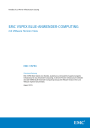
advertisement
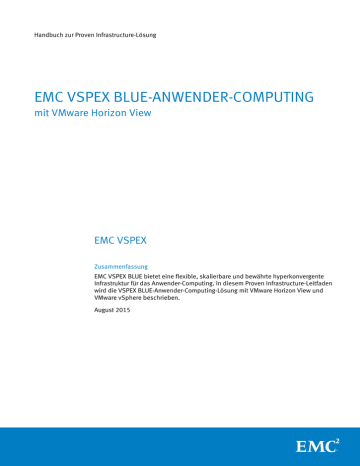
Handbuch zur Proven Infrastructure-Lösung
EMC VSPEX BLUE-ANWENDER-COMPUTING mit VMware Horizon View
EMC VSPEX
Zusammenfassung
EMC VSPEX BLUE bietet eine flexible, skalierbare und bewährte hyperkonvergente
Infrastruktur für das Anwender-Computing. In diesem Proven Infrastructure-Leitfaden wird die VSPEX BLUE-Anwender-Computing-Lösung mit VMware Horizon View und
VMware vSphere beschrieben.
August 2015
Copyright © 2015 EMC Deutschland GmbH. Alle Rechte vorbehalten. Veröffentlicht in
Deutschland
Veröffentlicht im August 2015
EMC ist der Ansicht, dass die Informationen in dieser Veröffentlichung zum Zeitpunkt der Veröffentlichung korrekt sind. Diese Informationen können jederzeit ohne vorherige Ankündigung geändert werden.
Die Informationen in dieser Veröffentlichung werden ohne Gewähr zur Verfügung gestellt. Die EMC Corporation macht keine Zusicherungen und übernimmt keine
Haftung jedweder Art im Hinblick auf die in diesem Dokument enthaltenen
Informationen und schließt insbesondere jedwede implizite Haftung für die
Handelsüblichkeit und die Eignung für einen bestimmten Zweck aus. Für die Nutzung, das Kopieren und die Verbreitung der in dieser Veröffentlichung beschriebenen
Software von EMC ist eine entsprechende Softwarelizenz erforderlich.
EMC
2
, EMC und das EMC Logo sind eingetragene Marken oder Marken der EMC
Corporation in den USA und in anderen Ländern. Alle anderen in diesem Dokument erwähnten Marken sind das Eigentum ihrer jeweiligen Inhaber.
Eine aktuelle Liste der EMC Produktnamen finden Sie im Abschnitt zu Marken der
EMC Corporation auf http://germany.emc.com
.
EMC VSPEX BLUE-Anwender-Computing mit VMware Horizon View – Proven
Infrastructure-Leitfaden
Art.-Nr.: H14022.2
2 EMC VSPEX BLUE-Anwender-Computing mit VMware Horizon View
Handbuch zur Proven Infrastructure-Lösung
Inhalt
Inhalt
Kapitel 1 Zusammenfassung 7
Kapitel 2 Lösungsüberblick 11
VMware vCenter Operations Manager für Horizon mit View .................................. 15
Kapitel 3 Überlegungen zum Lösungsdesign 23
EMC VSPEX BLUE-Anwender-Computing mit VMware Horizon View
Handbuch zur Proven Infrastructure-Lösung
3
Inhalt
Plattformprofil von VMware vCenter Operations Manager für Horizon mit View .... 33
Kapitel 4 VSPEX BLUE-Lösungsimplementierung 45
Installieren und Konfigurieren der VSPEX BLUE-Appliance ........................................ 48
Installieren und Konfigurieren der virtuellen CloudArray-Appliance für
Installation und Konfiguration der SQL Server-Datenbank ........................................ 49
Installieren von VMware View Connection Server ................................................. 51
Konfigurieren der Verbindung zur View-Eventprotokolldatenbank ........................ 51
Hinzufügen einer Replikatinstanz von View Connection Server ............................ 52
Konfigurieren der View Composer-ODBC-Verbindung ........................................... 52
Verbinden von VMware Horizon View mit vCenter und View Composer ................ 52
Konfigurieren von View Persona Management-Gruppen-Policies .......................... 52
Konfigurieren von View PCoIP-Gruppen-Policies ................................................... 53
Überprüfen der Desktoptreiberinstallation für vShield Endpoint .......................... 55
Bereitstellen eines Managementservers für die Virenschutzlösung ...................... 56
Bereitstellen der virtuellen vSphere-Sicherheitsmaschinen ................................. 56
Einrichten von VMware vCenter Operations Manager for Horizon View ...................... 56
4 EMC VSPEX BLUE-Anwender-Computing mit VMware Horizon View
Handbuch zur Proven Infrastructure-Lösung
Inhalt
Kapitel 5 Überprüfen der Lösung 59
Überprüfen der Installation mit Checkliste nach der Installation ............................... 60
Bereitstellen und Testen eines einzigen virtuellen Desktops ..................................... 61
Überprüfen der Redundanz der Lösungskomponenten ............................................. 61
Anhang A Referenzdokumentation 63
Anhang B Arbeitsblatt für die Kundenkonfiguration 67
Anhang C Arbeitsblatt für die Kundenkonfiguration 71
Abbildungen
Logische Architektur .................................................................... 19
Hohe Verfügbarkeit auf der Virtualisierungsebene ....................... 24
Redundante Netzteile .................................................................. 25
Arbeitsspeichereinstellungen für virtuelle Maschinen ................. 27
Beispiel eines Netzwerkdesigns mit hoher Verfügbarkeit ............ 30
Erforderliche Netzwerke .............................................................. 31
Erforderliche Ressourcen aus dem Pool der virtuellen
Referenzmaschinen ..................................................................... 42
Beispiel-Ethernetnetzwerkarchitektur .......................................... 47
View Composer Disks – Fenster ................................................... 54
Öffnen von Anhängen in einer PDF-Datei ..................................... 68
Druckversion des Arbeitsblatts für die Kundenkonfiguration ....... 73
EMC VSPEX BLUE-Anwender-Computing mit VMware Horizon View
Handbuch zur Proven Infrastructure-Lösung
5
Inhalt
Tabellen
6 EMC VSPEX BLUE-Anwender-Computing mit VMware Horizon View
Handbuch zur Proven Infrastructure-Lösung
Lösungskomponenten ................................................................. 12
Funktionen und Vorteile von VSPEX BLUE .................................... 16
Konfiguration der Lösungsarchitektur .......................................... 20
Virtuelle OVA-Appliances ............................................................ 32
Virenschutz-Plattformmerkmale .................................................. 33
Plattformmerkmale für View ........................................................ 34
VSPEX BLUE-Anwender-Computing: Designprozess ..................... 34
Merkmale der virtuellen Referenzmaschine ................................. 35
Validiertes Umgebungsprofil ....................................................... 36
Technische Daten zur VSPEX BLUE-Appliance .............................. 37
Beispiel für ein Arbeitsblatt für die Kundenkonfiguration (leer) ... 38
Ressourcen für virtuelle Referenzdesktops .................................. 41
Überblick über den Implementierungsprozess ............................ 46
Aufgaben für die Switch- und Netzwerkkonfiguration .................. 46
Aufgaben für die Einrichtung von CloudArray ............................... 48
Aufgaben für die SQL Server-Datenbankkonfiguration ................. 49
Aufgaben für die Einrichtung von VMware Horizon View
Connection Server ....................................................................... 50
Für die Installation und Konfiguration von vCenter Operations
Manager erforderliche Aufgaben ................................................. 56
Aufgaben für das Testen der Installation ..................................... 60
Allgemeine Serverinformationen ................................................. 68
ESXi-Node-Informationen ............................................................ 69
Informationen zur Netzwerkinfrastruktur ..................................... 69
VLAN-Informationen .................................................................... 69
Servicekonten ............................................................................. 70
Arbeitsblatt für die Kundenkonfiguration ..................................... 72
Kapitel 1: Zusammenfassung
Kapitel 1 Zusammenfassung
In diesem Kapitel werden die folgenden Themen behandelt:
EMC VSPEX BLUE-Anwender-Computing mit VMware Horizon View
Handbuch zur Proven Infrastructure-Lösung
7
Kapitel 1: Zusammenfassung
Einführung
Mittelständische und Enterprise-Kunden stehen ebenso wie Provider von verwalteten Services vor der Herausforderung, eine leistungsfähige Anwender-
Computing-Umgebung bereitzustellen, die Hunderten von Desktopbenutzern den
Zugriff auf Anwendungen ermöglicht. EMC ® VSPEX ® BLUE ist eine hyperkonvergente Infrastruktur-Appliance, die eine Plattform sowohl für die
Virtualisierungsumgebung als auch für Desktop-PCs bietet. Der Bausteinansatz für Software Defined Data Center von VSPEX BLUE ermöglicht hohe Verfügbarkeit, vereinfachtes Management und Datensicherheit zur Erfüllung dieser
Anforderungen und er bietet Kunden die schnellste und risikoärmste Möglichkeit für Anwender-Computing.
EMC VSPEX, die auf einer konvergenten Infrastruktur beruhende branchenführende Referenzarchitektur, integriert Virtualisierung, Server,
Netzwerke, Speicher und Sicherungen in einer einzigen Lösung. EMC VSPEX BLUE revolutioniert den Begriff der Benutzerfreundlichkeit durch Bereitstellung von
Virtualisierungs-, Rechner- und Speicherfunktionen in einer benutzerfreundlichen, skalierbaren und einfach zu managenden hyperkonvergenten Infrastruktur-
Appliance. EMC VSPEX BLUE wird durch VMware EVO:RAIL unterstützt und bietet eine einfache, umfassend begleitete Installation, Management, Patching und
Upgrades sowie lineare Skalierung für einfache Erweiterung oder Verkleinerung – je nach den geschäftlichen Anforderungen.
Mit dieser Anwender-Computing-Architektur erhält der Kunde ein modernes
System, mit dem viele virtuelle Desktops auf einem konsistenten Performancelevel gehostet werden können. Die Anwender-Computing-Lösung für VMware Horizon
View wird auf VSPEX BLUE ausgeführt. Die Infrastrukturkomponenten der
Desktopvirtualisierung und die Desktop-PCs für die Ausführung auf einer VSPEX
BLUE-Appliance wurden in einer hyperkonvergenten Infrastruktur entworfen.
Diese VSPEX BLUE-Lösung für Anwender-Computing kann nachweislich bis zu
220 virtuelle Desktops auf einer einzigen Appliance unterstützen. Die validierten
Konfigurationen basieren auf einem Referenzdesktop-Workload und bilden die
Basis für die Erstellung kostengünstiger, benutzerdefinierter Lösungen für einzelne Kunden.
Zielgruppe
Dieser Leitfaden ist für internes EMC Personal und qualifizierte VSPEX BLUE-
Partner vorgesehen. In diesem Leitfaden wird davon ausgegangen, dass VSPEX
BLUE-Partner, die beabsichtigen, diese Lösung bereitzustellen, über die erforderliche Schulung und den entsprechenden Hintergrund verfügen, um eine
Anwender-Computing-Lösung auf der Basis von View mit vSphere als Hypervisor,
Virtual SAN-Speicher und die damit verbundene Infrastruktur installieren und konfigurieren zu können.
Leser sollten außerdem mit den Infrastruktur- und Datenbanksicherheitsrichtlinien der Kundeninstallation vertraut sein.
In diesem Leitfaden werden gegebenenfalls externe Referenzen bereitgestellt.
Partner, die diese Lösung implementieren, sollten mit diesen Dokumenten
vertraut sein. Weitere Informationen finden Sie unter Anhang A .
8 EMC VSPEX BLUE-Anwender-Computing mit VMware Horizon View
Handbuch zur Proven Infrastructure-Lösung
Kapitel 1: Zusammenfassung
Zweck dieses Leitfadens
Eine Infrastruktur für Anwender-Computing oder eine virtuelle Desktopinfrastruktur
(VDI) ist ein komplexes Systemangebot. In diesem Proven Infrastructure-Leitfaden wird Folgendes beschrieben:
• Entwerfen einer Anwender-Computing-Lösung für View gemäß Best
Practices
• Dimensionieren der Lösung für die Kundenanforderungen mithilfe des
EMC VSPEX-Dimensionierungstools oder des Arbeitsblatts für die
Kundenkonfiguration
• Implementieren der für die Bereitstellung einer Anwender-Computing-
Lösung für View mit VSPEX BLUE erforderlichen Ressourcen mithilfe von
Best Practices
Geschäftliche Anforderungen
Das betriebliche Framework von VSPEX BLUE verbessert die geschäftliche
Flexibilität und ermöglicht eine schnellere und effizientere Reaktion auf veränderte geschäftliche Anforderungen. VSPEX BLUE bietet den schnellsten und risikoärmsten Weg zur Einführung neuer Anwendungen und Technologie mit vereinfachten Vorgängen.
Geschäftliche Anwendungen werden zunehmend hin zu einer konsolidierten oder hyperkonvergenten Rechner-, Netzwerk- und Speicherumgebung verlagert. Diese
VSPEX BLUE-Lösung für Anwender-Computing mit View und VMware reduziert die
Komplexität, die bei der Konfiguration der einzelnen Komponenten eines herkömmlichen Bereitstellungsmodells auftritt. Das Integrationsmanagement wird vereinfacht. Gleichzeitig bleiben die Design- und Implementierungsoptionen von
Anwendungen erhalten. Obwohl die Lösung eine einheitliche Administration bietet, kann die Trennung von Prozessen angemessen kontrolliert und überwacht werden.
Die VSPEX BLUE-Anwender-Computing-Lösung für View bietet unter anderem die folgenden geschäftlichen Vorteile:
• Eine End-to-End-Virtualisierungslösung, die die Funktionen der hyperkonvergenten Infrastrukturkomponenten nutzt
• Effiziente Virtualisierung von bis zu 220 virtuellen Desktops auf einer VSPEX
BLUE-Appliance
• Zuverlässige, flexible und skalierbare Referenzarchitekturen
• Funktionen zur Bewältigung von Performanceanforderungen für
Spitzenlasten wie eine hohe Zahl gleichzeitiger Benutzeranmeldungen
• Schnelle und einfache Bereitstellung und Konfiguration
• Durch VMware EVO:RAIL-Software ermöglichte Anwendungsverfügbarkeit
• Einfache VM-Bereitstellung in wenigen Minuten nach dem Einschalten der
VSPEX BLUE-Appliance bis zur Erstellung der virtuellen Maschine
• Unterbrechungsfreie Patches und Upgrades für die Appliance-Software, einschließlich EVO:RAIL und EMC VSPEX BLUE Manager
• Vereinfachtes Management
• EMC Secure Remote Services
EMC VSPEX BLUE-Anwender-Computing mit VMware Horizon View
Handbuch zur Proven Infrastructure-Lösung
9
Kapitel 1: Zusammenfassung
10 EMC VSPEX BLUE-Anwender-Computing mit VMware Horizon View
Handbuch zur Proven Infrastructure-Lösung
Kapitel 2: Lösungsüberblick
Kapitel 2 Lösungsüberblick
In diesem Kapitel werden die folgenden Themen behandelt:
EMC VSPEX BLUE-Anwender-Computing mit VMware Horizon View
Handbuch zur Proven Infrastructure-Lösung
11
Kapitel 2: Lösungsüberblick
Einführung
Dieses Kapitel bietet einen Überblick über die wichtigsten Technologien, die in der VSPEX BLUE-Anwender-Computing-Lösung für VMware Horizon View verwendet werden. Die Lösung wurde entwickelt und getestet, um die
Desktopvirtualisierung, die Server-, Netzwerk- und Speicherressourcen zum
Support Ihrer virtuellen Desktops bereitzustellen.
VSPEX BLUE Proven Infrastructures
VSPEX BLUE definiert Einfachheit neu: durch Bereitstellung von Virtualisierungs-,
Rechner-, Speicher- und Datensicherheitsfunktionen in einer flexiblen, skalierbaren und einfach zu verwaltenden hyperkonvergenten Infrastruktur-
Appliance. In Kombination mit Horizon View bietet die VSPEX BLUE-Infrastruktur eine schnelle, risikoarme Möglichkeit für Anwender-Computing. Das der einfachen
Bestellbarkeit halber als Komplettprodukt angebotene VSPEX BLUE sorgt für eine schnelle Time-to-Value, denn vom Einschalten der VSPEX BLUE-Appliance bis zur
Erstellung der virtuellen Maschine dauert es gerade einmal 15 Minuten. VSPEX
BLUE ist auf eine benutzerfreundliche Installation, Patches und Upgrades sowie einfaches Management ausgelegt. Das System ist linear auf Ihre geschäftlichen
Anforderungen skalierbar.
Die von EMC validierte Lösung bietet eine zuverlässige Performance und
Skalierbarkeit und verringert den Bedarf an Vorabinvestitionen und den Aufwand, den möglichen Bedarf an Rechnerkapazität vorherzusagen. Sie können in kleinem
Maßstab mit einer einzigen 2-HE-Appliance mit 4 Nodes beginnen und auf insgesamt bis zu 4 Appliances skalieren. EMC VSPEX BLUE erkennt neue
Appliances automatisch und fügt diese unterbrechungsfrei hinzu. Die
Infrastruktur führt für Ressourcen und Workloads automatisch einen
Neuausgleich im Cluster durch und erstellt einen einzigen Ressourcenpool.
Wichtige Komponenten
In diesem Abschnitt finden Sie einen Überblick über die wichtigsten in dieser
Lösung verwendeten Technologien, die in Tabelle 1 dargestellt sind.
Tabelle 1.
Lösungskomponenten
Komponente
Beschreibung
Verwaltet das Provisioning, die Zuweisung, die Wartung und das
Entfernen der virtuellen Desktop-Images, die den Benutzern des
Systems bereitgestellt werden. Diese Software ist entscheidend für die bedarfsgerechte Erstellung von Desktop-Images, die die Wartung des
Image ohne Beeinträchtigung der Benutzerproduktivität ermöglicht und verhindert, dass die Umgebung unkontrolliert anwächst.
VMware Horizon View ist der Desktop-Broker in dieser Lösung.
Mit Unterstützung durch Intel Xeon-Prozessortechnologie und VMware
EVO:RAIL- und EMC Software verbessert EMC VSPEX BLUE die geschäftliche Flexibilität, da der IT ermöglicht wird, ein flexibleres betriebliches Framework aufzubauen, bereitzustellen, zu skalieren und zu warten. Durch die Automatisierung des Provisioning für den kompletten Bereitstellungslebenszyklus profitieren IT-Organisationen von mehr Flexibilität, erhöhter betrieblicher Einfachheit und reduzierten Risiken.
12 EMC VSPEX BLUE-Anwender-Computing mit VMware Horizon View
Handbuch zur Proven Infrastructure-Lösung
Komponente
Kapitel 2: Lösungsüberblick
Beschreibung
Verbindet die Benutzer der Umgebung mit den benötigten Ressourcen und die Speicherebene mit der Rechnerebene innerhalb der Appliance.
Das VSPEX-Programm definiert die Mindestanzahl der für die Lösung erforderlichen Netzwerkports und stellt allgemeine Anweisungen für die Netzwerkarchitektur bereit.
Desktopvirtualisierungs-Broker
VMware Horizon
View
Die Desktopvirtualisierung verkapselt und hostet Desktopservices auf zentralen
Rechnerressourcen in einem Rechenzentrum. Damit können sich Anwender von verschiedenen Geräten über eine Netzwerkverbindung mit ihren virtuellen
Desktops verbinden. Zu den Geräten können Desktops, Laptops, Thin-Clients,
Zero-Clients, Smartphones und Tablets gehören.
In dieser Lösung wird
View für die Bereitstellung und das Management, Brokering
und Monitoring der Desktopvirtualisierungsumgebung verwendet.
VMware Horizon View ist eine führende Desktopvirtualisierungslösung, die
Anwendern Desktopservices aus der Cloud bietet. View kann effektiv in vSphere integriert werden und bietet die folgenden Vorteile:
• Performanceoptimierung und Unterstützung für Tiered Storage – View
Composer optimiert die Speicherauslastung und Performance durch
Reduzierung der Stellfläche von virtuellen Desktops. Außerdem wird die
Verwendung verschiedener Speicherebenen unterstützt, um die
Performance zu maximieren und Kosten zu senken.
• Support für Thin Provisioning – View ermöglicht beim Provisioning virtueller Desktops eine effiziente Zuweisung von Speicherressourcen.
Dies führt zu einer besseren Nutzung der Speicherinfrastruktur und niedrigeren Investitions- und Betriebsausgaben.
Die Version von View, die wir in dieser Lösung verwendet haben, führt die folgenden Verbesserungen für mehr Benutzerfreundlichkeit ein:
• Einen virtuellen Grafikprozessor (GPU) zum Support von hardwarebeschleunigten 3D-Grafiken
• Desktopbedienung über HTML5 sowie iOS- und Android-Anwendungen
• Unterstützung für Microsoft Windows 8
Im Dokument
Versionshinweise für VMware Horizon mit View
Informationen. finden Sie weitere
Verknüpfte Clones
Ein verknüpfter Clone ist eine Kopie einer virtuellen Maschine, die kontinuierlich virtuelle Laufwerke mit der übergeordneten virtuellen Maschine gemeinsam nutzt.
So wird Speicherplatz erhalten und die Nutzung derselben Softwareinstallation durch mehrere virtuelle Maschinen ermöglicht. Verknüpfte Clones setzen die
Hürden beim Erstellen virtueller Maschinen herab, sodass Sie eine eindeutige virtuelle Maschine für jede Aufgabe schnell und einfach erstellen können.
1 In diesem Leitfaden bezieht sich „wir“ auf das EMC Solutions Engineering-Team, das die
Lösung validierte.
EMC VSPEX BLUE-Anwender-Computing mit VMware Horizon View
Handbuch zur Proven Infrastructure-Lösung
13
Kapitel 2: Lösungsüberblick
VMware View
Composer 6.0
Vollständiger
Clone
VMware View
Persona
Management
VMware View
Storage
Accelerator
VMware View Composer 6.0 arbeitet direkt mit vCenter Server zusammen, um den
Status der virtuellen Desktops bei Verwendung von verknüpften Clones bereitzustellen, anzupassen und beizubehalten. Als verknüpfte Clones bereitgestellte Desktops verwenden ein gemeinsames Basis-Image innerhalb eines Desktoppools und belegen deshalb nur wenig Platz im Speicher.
View Composer 6.0 bietet außerdem die folgenden Funktionen:
• Support für Tiered Storage, um die Verwendung dedizierter
Speicherressourcen für die Platzierung des schreibgeschützten
Replikats und der Laufwerks-Images der verknüpften Clones zu ermöglichen
• Optionaler eigenständiger View Composer-Server, um die Auswirkung von virtuellem Desktop-Provisioning und Wartungsvorgängen auf dem vCenter-Server zu minimieren
View unterstützt die Verwendung vollständiger Clones für Bereitstellungen virtueller Desktops. View verwendet herkömmliche vSphere-
Anpassungsspezifikationen und das Tool Microsoft Sysprep, um jeden Desktop anzupassen, nachdem er aus einer Masterdesktopvorlage geklont wurde.
VMware View Persona Management behält Benutzerprofile bei und synchronisiert diese dynamisch mit einem Remote-Profil-Repository. Für View Persona
Management ist keine Konfiguration von Windows-Roaming-Profilen erforderlich, wodurch sich die Notwendigkeit der Verwendung von Active Directory für das
Management von View-Benutzerprofilen erübrigt.
View Persona Management bietet im Vergleich zu herkömmlichen Windows-
Roaming-Profilen die folgenden Vorteile:
• View lädt das Remoteprofil eines Benutzers dynamisch herunter, wenn sich der Benutzer bei einem View-Desktop anmeldet – aber nur, wenn der Benutzer es auch benötigt.
• Während der Anmeldung lädt View nur die Dateien herunter, die für
Windows erforderlich sind, z. B. Registry-Dateien des Benutzers. Andere
Dateien werden auf den lokalen Desktop kopiert, wenn der Benutzer oder eine Anwendung diese aus dem lokalen Profilordner öffnet.
• View kopiert letzte Änderungen im lokalen Profil in das Remote Repository.
Das Zeitintervall für die Kopien kann beliebig konfiguriert werden.
• Während der Abmeldung werden nur die Dateien, die seit der letzten
Replikation geändert wurden, in das Remote Repository kopiert.
• View Persona Management kann so konfiguriert werden, dass
Benutzerprofile in einem sicheren und zentralen Repository gespeichert werden.
VMware View Storage Accelerator reduziert die mit virtuellen Desktops verbundene Speicherlast, indem die gemeinsamen Blöcke von Desktop-Images im lokalen vSphere-Hostspeicher zwischengespeichert werden. Dafür nutzt
Storage Accelerator Content Based Read Cache (CBRC), der im vSphere-Hypervisor implementiert wird.
14 EMC VSPEX BLUE-Anwender-Computing mit VMware Horizon View
Handbuch zur Proven Infrastructure-Lösung
VMware vCenter
Operations
Manager für
Horizon mit View
Kapitel 2: Lösungsüberblick
Ist diese Funktion für die virtuellen View-Desktop-Pools aktiviert, durchsucht der
Host-Hypervisor die Blöcke der Speicherlaufwerke, um Auszüge der Blockinhalte zu generieren. Wenn diese Blöcke in den Hypervisor gelesen werden, werden sie im hostbasierten CBRC zwischengespeichert. Nachfolgende Lesezugriffe auf
Blöcke mit demselben Auszug werden direkt vom speicherinternen Cache verarbeitet. Dies sorgt für eine deutlich bessere Performance der virtuellen
Desktops, insbesondere bei Boot Storms oder bei Spitzenlasten während des
Starts, der Benutzeranmeldung oder Virenschutzprüfung, wenn viele Blöcke mit gleichen Inhalten gelesen werden.
VMware vCenter Operations Manager für Horizon mit View bietet umfassende
Einblicke in die Integrität, Performance und Effizienz der virtuellen
Desktopinfrastruktur (VDI). Er ermöglicht es Desktopadministratoren, proaktiv für eine optimale Anwendererfahrung zu sorgen, Vorfälle zu verhindern und Engpässe zu eliminieren. Diese optimierte Version von vCenter Operations Manager verbessert die
IT-Produktivität und senkt die Gesamtbetriebskosten von VDI-Umgebungen.
Zu den wichtigsten Funktionen zählen:
• Patentierte Selbstlern-Analysefunktionen, die sich an Ihre Umgebung anpassen und kontinuierlich Tausende von Messwerten bezüglich der
Server-, Speicher-, Netzwerk- und Anwenderperformance analysieren.
• Umfangreiche Dashboards, die das Monitoring der Integrität und
Performance erleichtern, Engpässe ermitteln und die Effizienz der
Infrastruktur Ihrer gesamten View-Umgebung verbessern
• Dynamische Schwellenwerte und „Smart Alerts“, die Administratoren früh benachrichtigen und spezifischere Informationen zu drohenden
Performanceproblemen liefern.
• Automatisierte Ursachenanalyse, Sitzungssuche und Ereigniskorrelation für eine schnellere Behebung von Anwenderproblemen.
• Integrierter Ansatz bezüglich Performance-, Kapazitäts- und
Konfigurationsmanagement, welcher das holistische Management von
VDI-Vorgängen unterstützt.
• Design und Optimierungen speziell für View
• Verfügbar als virtuelle Appliance für schnellere Wertschöpfung.
VSPEX BLUE-Appliance
Überblick
VSPEX BLUE definiert den Begriff Einfachheit neu, indem es Virtualisierung,
Rechner, Speicher und Sicherheitsfunktionen in einer flexiblen, skalierbaren, einfach zu managenden, hyperkonvergenten Infrastruktur-Appliance bereitstellt.
Das der einfachen Bestellbarkeit halber als Komplettprodukt angebotene EMC
VSPEX BLUE sorgt für eine schnelle Time-to-Value, denn vom Einschalten bis zur
Erstellung der virtuellen Maschine dauert es gerade einmal 15 Minuten. EMC bietet Kunden durch einen einzigen Kontakt für Hardware- und Softwaresupport
7 Tage die Woche unmittelbaren 24x7-Support- und Reparaturservices. VSPEX
BLUE stellt mittelständischen und Enterprise-Kunden den schnellsten, risikoärmsten Pfad zur Private/Hybrid Cloud zur Verfügung. Der VSPEX BLUE-
Ansatz ist ideal für virtualisierte Umgebungen, allgemeine IT-Anwendungen (E-
Mail und SharePoint), VDI, ROBO, Test-/Entwicklungs- und Abteilungs-Workloads in schnell wachsenden mittelständischen und Enterprise-Umgebungen geeignet.
EMC VSPEX BLUE-Anwender-Computing mit VMware Horizon View
Handbuch zur Proven Infrastructure-Lösung
15
Kapitel 2: Lösungsüberblick
Virtualisierung
Rechner
VSPEX BLUE beruht auf VMware vSphere-Virtualisierungstechnologie und der
VMware EVO:RAIL-Plattform. EVO:RAIL bietet eine vereinfachte
Managementschnittstelle, alle vCenter- und vSphere-Schnittstellen sowie APIs sind jedoch nach wie vor vorhanden, sodass eine Integration in bestehende
Managementsysteme möglich ist. EVO:RAIL nutzt bewährte Funktionen von
VMware vSphere HA, vMotion, DRS und Virtual SAN, um eine hohe Verfügbarkeit auf Rechner- und Speicherebene zu ermöglichen. Das Management durch
EVO:RAIL bietet das Integritätsmonitoring von CPU, Arbeitsspeicher, Speicher und der Nutzung virtueller Maschinen für einzelne Nodes, komplette Appliances sowie das gesamte Cluster.
VSPEX BLUE wird als Appliance mit Rechner- und Speicherhardware für die Lösung bereitgestellt. Die Rechnerebene umfasst 4 Rechner-Nodes auf Basis von Intel
Xeon-Prozessoren. Es stehen 2 Modelle zur Verfügung. Das Standardmodell bietet
128 GB RAM pro Node, das Performancemodell 192 GB RAM pro Node. In dieser
Lösung wird das Performancemodell verwendet.
Speicher
In VSPEX BLUE wird Speicher durch lokale Festplatten in den Appliance Nodes bereitgestellt, die über VMware Virtual SAN zur Verfügung gestellt werden. Jeder Node enthält 3 SAS-Festplatten und eine SSD, die für alle auf der Appliance ausgeführten virtuellen Maschinen in einem einzigen Pool gemeinsam genutzt werden.
Sonstige
Funktionen
Zusätzlich zu den in dieser Lösung speziell verwendeten Funktionen werden in
Tabelle 2 noch andere Elemente aufgeführt, die den Wert der Plattform steigern.
Tabelle 2.
Funktionen und Vorteile von VSPEX BLUE
Funktion
EMC VSPEX BLUE Manager und Market
Vorteile
•
•
VSPEX BLUE Manager lässt sich nahtlos in die
EVO:RAIL-Appliance integrieren und sorgt für eine verbesserte Managementerfahrung.
VSPEX BLUE Manager bietet Folgendes:
§
Zugriff auf den EMC Support, den Onlinechat, das Kundenforum und die Wissensdatenbank
§
Enge Integration in VMware Log Insight für das
Integritäts-/Eventmonitoring sowie
Warnmeldungen zu Hardware, Anwendungen und virtuellen Maschinen
§
Zugriff auf qualifizierte Software von EMC VSPEX
BLUE Market
§
Wartung und Upgrades für automatisierte
Patches und Softwareupdates
§
Unterstützung vor Ort mit Remotezugriff über
EMC Secure Remote Services und FRU- oder CRU-
Ersatz
16 EMC VSPEX BLUE-Anwender-Computing mit VMware Horizon View
Handbuch zur Proven Infrastructure-Lösung
Funktion
EMC CloudArray ®
EMC RecoverPoint für virtuelle Maschinen
Kapitel 2: Lösungsüberblick
Vorteile
• Praktisch unbegrenzter Cloudspeicher
• CloudArray wird für NAS-Speicher (Dateiservices),
Kapazitätserweiterungen und die Archivierung und externe Backupziele und Snapshots genutzt
• 1-TB-Lizenz für lokalen Cache kostenlos enthalten, einschließlich EMC Support
• Funktioniert mit Public- und Private-Cloud-
Infrastrukturen
• Cloudspeicher begrenzt kostspielige Upgradezyklen, senkt Managementkosten und lässt sich leicht anpassen, um die geschäftlichen Anforderungen zu erfüllen.
• Vor Ort installierter, dynamischer Festplattencache sorgt für null Latenz und stabile lokale Performance
• CloudArray interagiert mit API-Aufrufen und stellt
Cloudspeicher als vertraute SAN- oder NAS-
Systeme dar
• Mehrschichtige Verschlüsselung und lokales
Schlüsselmanagement schützen vor unbefugtem
Zugriff
• Minimierung der Netzwerkauslastung durch leistungsfähige Bandbreitenoptimierung und
Datenreduzierungstechnologie
• Bietet Schutz mit Granularität auf VM-Level, mit
RPOs von weniger als 15 Minuten
• Basiert auf bewährter RecoverPoint-Technologie
• Kostenlose Bereitstellung für bis zu 15 virtuelle
Maschinen
• Continuous Data Protection
• WAN-Effizienz
• Eingebaute Orchestrierung und Automatisierung
• VMware vCenter-Integration
• Lokale und Remotereplikation, synchron oder asynchron
• Disaster Recovery auf jeden beliebigen Point-in-
Time – Replikation von Daten auf und von
Remotestandorten/Zweigstellen
• Betriebliche Recovery auf jeden beliebigen Point-in-
Time – schützt Kunden vor Ausfällen aufgrund von menschlichen Fehlern, beschädigten Daten und
Virenangriffen
• Tech Refresh – Replikation von Daten für Tech
Refresh, „Edge“-Rechenzentrumsverlagerungen und
Clustererweiterungen
• Datenmigration – mehrschichtige Verschlüsselung und lokales Schlüsselmanagement schützen vor unbefugtem Zugriff
EMC VSPEX BLUE-Anwender-Computing mit VMware Horizon View
Handbuch zur Proven Infrastructure-Lösung
17
Kapitel 2: Lösungsüberblick
Funktion
EMC Secure Remote Services
EMC Global Support
Proven EMC Servertechnologie
Vorteile
• Heartbeat ermöglicht ein kontinuierliches
Monitoring und Remote-Troubleshooting mit
Benachrichtigungen und sorgt so für 15 % höhere
Verfügbarkeit
• Schnelle Remotediagnose und -behebung potenzieller Probleme, bevor geschäftliche
Auswirkungen auftreten, bieten eine 5-mal schnellere Lösung von Serviceevents
• Rund-um-die-Uhr-Monitoring und -Benachrichtigung des EMC Customer Service im Fall eines Problems
• Proaktiver und vorausschauender Customer Service
• Support mit einem Anruf mit einem einzigen verantwortlichen Ansprechpartner
• Umfasst nahtlosen Support für Hardware und
VMware-Software
• Vereinfacht und optimiert die Lösung von
Kundenproblemen
• Beinhaltet EMC Secure Remote Support Services
• Produktzuverlässigkeit und Supporterfahrung in
Einklang mit EMC Kundenerwartungen
• EMC Techniker haben eine risikofreie Einführung zukunftsweisender Technologien ermöglicht.
• Eine benutzerfreundliche All-in-one-Appliance mit einfacher Bereitstellung, Wartung, einfachem
Schutz und Upgrades
• Anwendungsverfügbarkeit wird durch Virtual SAN mit hoher Verfügbarkeit und die EVO:RAIL-Engine ermöglicht
Netzwerk
Das VSPEX BLUE-Netzwerk erstellt eine Virtual SAN-Clustertopologie zwischen den
Server-Nodes. In der Praxis bedeutet dies, dass das System Daten so verteilt, dass der Verlust eines einzigen Node sich nicht auf die Datenverfügbarkeit auswirkt. Dies erfordert wiederum, dass die Nodes Daten an andere Nodes senden, um die Konsistenz zu wahren. Ein IP-Netzwerk mit hoher Geschwindigkeit und niedriger Latenz ist erforderlich, damit dies ordnungsgemäß funktioniert. Alle
VSPEX BLUE-Server-Nodes verfügen über 2 10-Gbit-Ethernet-NICs (GbE), die auf hohe Verfügbarkeit und die Erfüllung von Anforderungen an hohe Verfügbarkeit und geringe Latenz ausgelegt sind.
Sonstige Software
VMware Horizon
Workspace-Lösung
VMware Horizon Workspace kombiniert Anwendungen in einer einzigen, integrierten Arbeitsumgebung und bietet Mitarbeitern die Flexibilität, auf die
Arbeitsumgebung auf jedem Gerät zugreifen zu können, unabhängig davon, wo sie sich gerade befinden. Horizon Workspace reduziert die Komplexität der
Administration, indem sie der IT ermöglicht, diese Ressourcen über alle Geräte hinweg zentral bereitzustellen, zu verwalten und zu sichern.
Mit etwas zusätzlicher Infrastruktur unterstützt die VSPEX BLUE-Lösung für
Anwender-Computing für View Horizon Workspace-Bereitstellungen.
18 EMC VSPEX BLUE-Anwender-Computing mit VMware Horizon View
Handbuch zur Proven Infrastructure-Lösung
Kapitel 2: Lösungsüberblick
Lösungsarchitektur
Logische
Architektur
Die EMC VSPEX BLUE-Lösung für Anwender-Computing für View bietet eine vollständige Systemarchitektur, die bis zu 220 virtuelle Desktops auf einer VSPEX
BLUE-Appliance unterstützen kann.
Die Lösung verwendet VSPEX BLUE, eine hyperkonvergente Infrastruktur-Appliance
(HCIA) auf der Grundlage von VMware EVO:RAIL. VSPEX BLUE bietet die Rechner-,
Speicher- und Virtualisierungsplattform für eine View-Umgebung mit virtuellen
Microsoft Windows 7-Desktops, die von View Composer bereitgestellt werden.
Die Infrastrukturkomponenten der Lösung zur Desktopvirtualisierung werden durch ihre Bereitstellung auf der VSPEX BLUE-Appliance verfügbar, wie in
Abbildung 1 dargestellt. Alternativ kann eine bestehende Infrastruktur am
Kundenstandort genutzt werden.
Die Planung und das Design der Speicherinfrastruktur für die View-Umgebung sind ein wichtiger Schritt, da der gemeinsame Speicher große Belastungsspitzen bei I/O-Vorgängen abfangen kann, die im Laufe eines Tags auftreten. Diese
Belastungsspitzen können zu Phasen mit einer unregelmäßigen und unzuverlässigen Performance der virtuellen Desktops führen. Benutzer mögen sich an eine langsame Performance gewöhnen, aber eine unzuverlässige
Performance führt zu Frustration und verringert die Effizienz.
Für eine zuverlässige Performance in Anwender-Computing-Lösungen kann das
Speichersystem die Spitzen-I/O-Last der Clients bei minimaler Antwortzeit verarbeiten. Die EMC VSPEX BLUE-Lösung nutzt VMware Virtual SAN-
Speichertechnologien und verwendet die lokalen Festplatten der Server, um ein
Speichersystem mit hoher Leistung und Skalierbarkeit für die Bewältigung von
Spitzenlasten, z. B. zahlreiche gleichzeitige Anmeldevorgänge und
Virenüberprüfungen zu erstellen.
Abbildung 1 zeigt die logische Architektur dieser Lösung.
Abbildung 1.
Logische Architektur
EMC VSPEX BLUE-Anwender-Computing mit VMware Horizon View
Handbuch zur Proven Infrastructure-Lösung
19
Kapitel 2: Lösungsüberblick
Hinweis: Die Infrastrukturserver für die Lösung werden, wie in Abbildung 1 dargestellt, von VSPEX BLUE bereitgestellt. Wenn am Kundenstandort eine Infrastruktur vorhanden ist, kann auch diese verwendet werden.
In Tabelle 3 fasst die Konfiguration der verschiedenen Komponenten der
Lösungsarchitektur zusammen. Im Abschnitt Wichtige Komponenten finden Sie
einen ausführlichen Überblick über die wichtigsten Technologien.
Tabelle 3.
Konfiguration der Lösungsarchitektur
Komponente Lösungskonfiguration
View Manager
Server 6.0
Für eine redundante virtuelle Desktopbereitstellung, die
Authentifizierung von Benutzern, das Management der Montage der virtuellen Desktopumgebungen von Benutzern und die
Vermittlung von Verbindungen zwischen Benutzern und ihren virtuellen Desktops wurden 2 VMware View Manager-Server verwendet.
VMware View
Composer 6.0
VMware View Composer verwendet VMware Linked-Clone-
Technologie zur Optimierung von Desktopspeicherplatz und zur
Verbesserung der Image-Kontrolle. Die Lösung bietet ein erweitertes Management für virtuelle Images, um Speicherplatz zu sparen und das Provisioning und die Bereitstellung von virtuellen Desktops zu rationalisieren.
Virtuelle Desktops
VMware vSphere 5.5
VMware vCenter Server
Appliance 5.5
VMware vRealize Log
Insight-Appliance
EMC VSPEX BLUE
EMC CloudArray
VMware vShield
Endpoint
Wir haben verknüpfte Clones und vollständige Clones verwendet, um virtuelle Desktops bereitzustellen, auf denen
Windows 7 ausgeführt wird.
In dieser Lösung wird VMware vSphere verwendet, um eine gemeinsame Virtualisierungsebene für das Hosten einer
Serverumgebung bereitzustellen. Wir haben die hohe
Verfügbarkeit in der Virtualisierungsebene mithilfe von vSphere-Funktionen wie VMware High Availability (HA)-Cluster und VMware vMotion konfiguriert.
In der Lösung werden alle vSphere-Hosts und deren virtuelle
Maschinen durch eine vCenter Server-Appliance verwaltet, die mit der EVO:RAIL-Software bereits vorab geladen wird.
Die vRealize Log Insight-Appliance wird vorab mit der EVO:RAIL-
Software geladen und bietet Protokollmanagement in Echtzeit für die VMware-Umgebung.
Die EMC VSPEX BLUE-Architektur ist ein Scale-out-System, das aus modularen SDDC-Bausteinen wie VMware Virtual SAN besteht. Diese Architektur ist linear skalierbar und ideal für
Anwender-Computing-Bereitstellungen geeignet.
EMC CloudArray hilft Kunden, die aktuellen und künftigen
Speicheranforderungen durch Erweiterung ihrer lokalen
Kapazität mit Cloudspeicher für Backup, Datenwachstum und
Disaster Recovery nach Bedarf zu erfüllen.
Mit VMware vShield Endpoint können Sie Virenschutz- und Anti-
Malware-Überprüfungsvorgänge an eine dedizierte sichere virtuelle Appliance auslagern, die von VMware-Partnern bereitgestellt wird.
20 EMC VSPEX BLUE-Anwender-Computing mit VMware Horizon View
Handbuch zur Proven Infrastructure-Lösung
Kapitel 2: Lösungsüberblick
Komponente
VMware Operations
Manager for View
Lösungskonfiguration
vCenter Ops for View überwacht die virtuellen Desktops und alle unterstützenden Elemente der virtuellen Microsoft Windows
Server 2012 R2-Maschine.
Microsoft SQL Server
Active Directory-Server Damit die verschiedenen Lösungskomponenten ordnungsgemäß funktionieren, sind Active Directory-Services erforderlich. Zu diesem Zweck haben wir den Microsoft Active
Directory-Service verwendet, der auf einer virtuellen
Windows 2012 R2-Maschine ausgeführt wird.
DHCP-Server
Für VMware View Composer Server-Provisioning-Server ist ein
Datenbankservice zur Speicherung von Konfigurations- und
Monitoringdetails erforderlich. Zu diesem Zweck haben wir eine virtuelle Microsoft SQL Server 2012 R2-Maschine verwendet, die auf einem Windows Server 2012 R2 ausgeführt wird.
Der DHCP-Server wird für das zentrale Management des IP-
Adressschemas für die virtuellen Desktops verwendet. Dieser
Service wird auf derselben virtuellen Maschine gehostet wie der
Domain Controller und der DNS-Server. Zu diesem Zweck wird der Microsoft DHCP-Service verwendet, der auf einer virtuellen
Windows 2012 R2-Maschine ausgeführt wird.
DNS-Server Für die Namensauflösung durch die verschiedenen
Lösungskomponenten sind DNS-Services erforderlich. Zu diesem
Zweck wird der Microsoft DNS-Service verwendet, der auf einer virtuellen Windows 2012 R2-Maschine ausgeführt wird.
IP-Netzwerke Ein Standard-Ethernetnetzwerk mit redundanter Verkabelung und redundantem Switching überträgt den gesamten
Netzwerkdatenverkehr. Der Benutzer- und
Managementdatenverkehr wird über ein gemeinsames
Netzwerk übertragen, der Virtual SAN-Speicherdatenverkehr dagegen über ein privates, nicht routingfähiges Subnetz.
EMC VSPEX BLUE-Anwender-Computing mit VMware Horizon View
Handbuch zur Proven Infrastructure-Lösung
21
Kapitel 2: Lösungsüberblick
22 EMC VSPEX BLUE-Anwender-Computing mit VMware Horizon View
Handbuch zur Proven Infrastructure-Lösung
Kapitel 3: Überlegungen zum Lösungsdesign
Kapitel 3 Überlegungen zum Lösungsdesign
In diesem Kapitel werden die folgenden Themen behandelt:
EMC VSPEX BLUE-Anwender-Computing mit VMware Horizon View
Handbuch zur Proven Infrastructure-Lösung
23
Kapitel 3: Überlegungen zum Lösungsdesign
Überblick
In diesem Kapitel werden Best Practices und Überlegungen für das Design der
VSPEX-Anwender-Computing-Lösung mit VSPEX BLUE beschrieben. Weitere
Informationen über Best Practices für die Bereitstellung verschiedener
Komponenten der Lösung finden Sie in der anbieterspezifischen Dokumentation.
Konfigurations-Best-Practices
Hohe
Verfügbarkeit
VSPEX BLUE-Lösungen sind so konzipiert, dass sie auf der hyperkonvergenten
VSPEX BLUE-Infrastruktur-Appliance ausgeführt werden können, die Serverhardware für das Hosting von bis zu 220 virtuellen Desktops enthält. In diesem Kapitel erfahren Sie, wie Sie die Anzahl der Desktop-PCs errechnen, die von der Appliance gehostet werden können und wie Sie die Umgebung bei Bedarf erweitern.
Aufgrund der Scale-out-Architektur mit mehreren Nodes von VSPEX BLUE empfiehlt EMC, die Gefahr eines Verlusts eines System-Node zu berücksichtigen.
VSPEX BLUE wurde entwickelt, um Kopien der Daten auf mehreren Nodes aufzubewahren, um sich vor genau so einem Ereignis zu schützen. Jeder Node-
Verlust wirkt sich auf die virtuellen Maschinen aus, die auf diesem Node ausgeführt werden, aber Sie müssen dafür sorgen, dass er sich nicht auf die anderen Benutzer der VSPEX BLUE-Umgebung auswirkt.
Virtualisierungsschicht
Auf Virtualisierungsebene wird der Hypervisor so konfiguriert, dass er ausfallende
virtuelle Maschinen automatisch neu startet. Abbildung 2 zeigt, wie die Hypervisor-
Ebene auf einen Ausfall in der Rechnerebene reagiert. Um dafür zu sorgen, dass
Servicelevel gewahrt werden, planen Sie die Rechnerressourcen mit einigen
Reservekapazitäten, damit Sie Services im Fall einer Unterbrechung weiterverarbeiten können. Der konkrete Umfang der Reserven hängt von Ihrer Umgebung ab.
Abbildung 2.
Hohe Verfügbarkeit auf der Virtualisierungsebene
Durch die Implementierung von hoher Verfügbarkeit auf der Virtualisierungsebene kann die Infrastruktur selbst bei einem Hardwareausfall versuchen, so viele
Services wie möglich weiter auszuführen.
24 EMC VSPEX BLUE-Anwender-Computing mit VMware Horizon View
Handbuch zur Proven Infrastructure-Lösung
Kapitel 3: Überlegungen zum Lösungsdesign
Datenverarbeitungsebene
Auch wenn die Serverhardware in der EMC VSPEX BLUE-Appliance enthalten ist, sollten Sie für eine hohe Verfügbarkeit planen und die Funktionen der Plattform nutzen. Die Appliance verfügt über redundante Stromversorgungen, wie in
Abbildung 3 zu sehen. Diese sollten mit separaten Power Distribution Units
(PDUs) gemäß den veröffentlichten Best Practices verbunden werden.
Speicherebene
Abbildung 3.
Redundante Netzteile
Der VSPEX BLUE-Speicher ist mit gespiegelten Kopien für hohe Verfügbarkeit konzipiert. Jeder Datenblock besitzt eine redundante Kopie der Daten, die von
VMware Virtual SAN erstellt wird und die Kopie des gleichen Blocks wird nicht auf demselben physischen Node gespeichert, um die Gefahren während eines
Ausfalls eines einzigen physischen Node zu vermeiden. Das gesamte VSPEX
BLUE-System kann den Betrieb weiterführen, wenn ein einziges physisches
Laufwerk oder ein Node ausfällt. Nach dem Ausfall einer Festplatte oder eines
Node beginnt Virtual SAN den Wiederherstellungsprozess automatisch. Der
Datenblock auf der ausgefallenen Festplatte oder im ausgefallenen Node wird in die verbleibenden Festplatten oder Nodes kopiert. Wenn die Wiederherstellung abgeschlossen ist, werden alle Daten auf der Spiegelung mit zwei Kopien wiederhergestellt.
Serverarbeitsspeicher
Der Arbeitsspeicher ist in jedem virtuellen System eine entscheidende
Komponente und die Zuordnung zwischen physischem Arbeitsspeicher in einem
Server und virtuellem Arbeitsspeicher, der für eine virtuelle Gastmaschine bereitgestellt wird, ist eine wichtige Komponente beim Design des Zielservice.
In diesem Abschnitt sind einige der relevanten Überlegungen erläutert.
EMC VSPEX BLUE-Anwender-Computing mit VMware Horizon View
Handbuch zur Proven Infrastructure-Lösung
25
Kapitel 3: Überlegungen zum Lösungsdesign
Arbeitsspeichermanagement für virtuelle Maschinen
VMware vSphere verfügt über eine Reihe von erweiterten Funktionen, mit denen die Performance und die allgemeine Ressourcenauslastung optimiert werden können. In diesem Abschnitt werden die wichtigsten Funktionen für das
Arbeitsspeichermanagement und Überlegungen zu deren Verwendung in Ihrer
VSPEX BLUE-Lösung beschrieben.
• Überbelegung von Speicher
Zu einer Überbelegung von Speicher kommt es, wenn den virtuellen
Maschinen mehr Speicher zugeteilt wird, als physisch auf einem VMware vSphere-Host vorhanden ist. Mithilfe von anspruchsvollen Methoden wie
Ballooning und der transparenten gemeinsamen Nutzung von
Arbeitsspeicherseiten kann vSphere eine Überbelegung von Speicher ausgleichen, ohne dass es zu einer Performanceverschlechterung kommt. Wenn jedoch mehr Arbeitsspeicher aktiv verwendet wird, als auf dem Server vorhanden ist, lagert vSphere möglicherweise Teile des
Arbeitsspeichers einer virtuellen Maschine aus.
Hinweis: EMC VSPEX BLUE-Anwender-Computing-Lösungen sind in Beispielen zur Dimensionierung nicht für Speicherüberschreitungen verantwortlich, da die mit dieser Konfiguration verbundenen Performancerisiken sehr stark von der Kundenumgebung abhängen.
• Transparente gemeinsame Nutzung von Arbeitsspeicherseiten
Virtuelle Maschinen, auf denen ähnliche Betriebssysteme und
Anwendungen ausgeführt werden, verfügen normalerweise über
ähnlichen Speicherinhalt. Bei der gemeinsamen Nutzung von
Arbeitsspeicherseiten kann sich der Hypervisor redundante Kopien zurückholen und dem Host für die erneute Nutzung freigeben.
• Arbeitsspeicherkomprimierung
Durch die Arbeitsspeicherkomprimierung speichert vSphere Seiten, die andernfalls auf das Laufwerk durch Host-Swapping ausgelagert würden, in einem Komprimierungscache im Hauptarbeitsspeicher.
• Arbeitsspeichererweiterung (Ballooning)
Dies beugt der Erschöpfung der Hostressourcen vor, indem freie Seiten von der virtuellen Maschine dem Host zur Wiederverwendung ohne bzw. mit geringen Auswirkungen auf die Performance der Anwendung zugewiesen werden.
• Hypervisor-Swapping
Dadurch kann der Host dazu veranlasst werden, willkürliche Seiten von virtuellen Maschinen auf Festplatten auszulagern.
Weitere Informationen finden Sie im VMware White Paper
Management von
Arbeitsspeicherressourcen in VMware vSphere 5.0.
Richtlinien für die Arbeitsspeicherkonfiguration
Die korrekte Dimensionierung und Konfiguration der Lösung setzt eine entsprechende Sorgfalt bei der Konfiguration des Arbeitsspeichers der virtuellen
Maschine voraus. In diesem Abschnitt finden Sie Richtlinien für die
Arbeitsspeicherzuweisung zu virtuellen Maschinen. Dabei werden der vSphere-
Overhead und die Arbeitsspeichereinstellungen der virtuellen Maschine berücksichtigt.
26 EMC VSPEX BLUE-Anwender-Computing mit VMware Horizon View
Handbuch zur Proven Infrastructure-Lösung
Kapitel 3: Überlegungen zum Lösungsdesign
vSphere-Arbeitsspeicher-Overhead
Ein gewisser Anteil an Arbeitsspeicher-Overhead ist der Virtualisierung von
Arbeitsspeicherressourcen zugeordnet. Dieser Overhead umfasst zwei
Komponenten:
• System-Overhead für den VMkernel
• Zusätzlicher Overhead für jede einzelne virtuelle Maschine
Der Overhead für den VMkernel ist konstant, aber die Menge des zusätzlichen
Arbeitsspeichers für die einzelnen virtuellen Maschinen hängt von der Anzahl der virtuellen CPUs und dem konfigurierten Arbeitsspeicher für das
Gastbetriebssystem ab.
Arbeitsspeichereinstellungen für virtuelle Maschinen
Abbildung 4 zeigt die Parameter der Arbeitsspeichereinstellungen für eine
virtuelle Maschine, z. B.:
• Configured Memory (Konfigurierter Speicher): Physischer Speicher, der der virtuellen Maschine bei der Erstellung zugeteilt wird
• Reserved memory (reservierter Arbeitsspeicher): der virtuellen
Maschine garantierter Arbeitsspeicher
• Belegter Speicher: Speicher, der aktiv ist oder von der virtuellen
Maschine verwendet wird
• Swappable (Auslagerbar): Speicher, der der virtuellen Maschine entzogen werden kann, wenn der Host aufgrund von
Speichererweiterungen, Komprimierung oder Auslagerung bei anderen virtuellen Maschinen weiteren Speicher benötigt
Abbildung 4.
Arbeitsspeichereinstellungen für virtuelle Maschinen
EMC empfiehlt, die folgenden Best Practices für die Speichereinstellungen der virtuellen Maschine zu befolgen:
• Deaktivieren Sie die Standardmethoden zum Freisetzen von Speicher nicht. Diese einfachen Prozesse ermöglichen Flexibilität bei minimaler
Auswirkung auf die Workloads.
• Teilen Sie Arbeitsspeicher für virtuelle Maschinen durchdacht zu.
EMC VSPEX BLUE-Anwender-Computing mit VMware Horizon View
Handbuch zur Proven Infrastructure-Lösung
27
Kapitel 3: Überlegungen zum Lösungsdesign
Bei einer zu großzügigen Zuteilung werden Ressourcen nicht optimal genutzt, während eine zu knappe Zuteilung zu Performanceeinbußen führt, die sich auf andere virtuelle Maschinen mit gemeinsam genutzten
Ressourcen auswirken können. Eine Überbelegung kann eine
Ressourcenerschöpfung nach sich ziehen, wenn der Hypervisor nicht mehr
Arbeitsspeicherressourcen bereitstellen kann. In extremen Fällen kann es bei Hypervisor-Swapping zu einer Performanceeinbuße bei den virtuellen
Maschinen kommen.
Hier sind Performance-Baselines für die Workloads von virtuellen
Maschinen hilfreich.
Zuteilen von Arbeitsspeicher für virtuelle Maschinen
Die Serverkapazität ist in der Lösung für zwei Zwecke erforderlich:
• Zur Unterstützung der erforderlichen Infrastrukturservices wie
Authentifizierung/Autorisierung, DNS und Datenbank Weitere
Informationen zu den Hostinganforderungen für diese
Infrastrukturservices finden Sie in Kapitel 4 .
• Support der virtualisierten Desktopinfrastruktur In dieser Lösung werden
jedem virtuellen Desktop 2 GB Arbeitsspeicher zugewiesen, wie Tabelle 8
definiert. Die Lösung wurde mit statisch zugewiesenem Arbeitsspeicher und ohne Überbelegung von Arbeitsspeicherressourcen erfolgreich getestet. Wenn eine Speicherüberschreitung in einer realen Umgebung verwendet wird, überwachen Sie die Systemspeicherauslastung und die damit verbundene Auslagerungsdatei-I/O-Aktivität regelmäßig, damit es nicht zu einer Speicherlücke kommt, die unerwartete Ergebnisse nach sich ziehen kann.
Speicherkonfiguration
Die Lösung verwendet lokale Festplatten, die in der hyperkonvergenten VSPEX
BLUE-Infrastruktur-Appliance enthalten sind, um den primären Speicher für die
Lösung bereitzustellen.
Validierte Speicherkonfiguration
VSPEX BLUE erstellt einen Virtual SAN-Datenspeicher von allen lokalen Festplatten
(HDDs), der von vSphere als Speicher für virtuelle Desktops verwendet wird.
Der Speicher für Benutzerdaten und Benutzerprofile sollte sich auf CIFS-Shares
(Common Internet File System) befinden, mit denen eine Verbindung zu den
Horizon View-Desktops hergestellt wird. Vorhandene CIFS-Shares können verwendet werden, aber es wird empfohlen, die CloudArray-Appliance auf der
VSPEX BLUE-Appliance und Speicher über CIFS für Benutzerdaten und Profile beeritzustellen.
EMC empfiehlt, diese Best Practices bei der Bereitstellung von CloudArray in
Anwender-Computing-Umgebungen zu befolgen:
• Umleiten von Benutzerprofilen und Stammverzeichnissen zu CIFS-
Freigaben, die auf CloudArray gehostet sind, um das Speichermanagement für inaktive Daten und externen Schutz vereinfachen, indem Zugriff auf eine
Private oder Public Cloud Storage Tier gewährt wird.
• Jede virtuelle CloudArray-Appliance unterstützt bis zu 500 CIFS-
Verbindungen. Überlegen Sie, weitere virtuelle CloudArray-Appliances hinzuzufügen, wenn die Gesamtzahl der Benutzerverbindungen den
Grenzwert erreicht.
28 EMC VSPEX BLUE-Anwender-Computing mit VMware Horizon View
Handbuch zur Proven Infrastructure-Lösung
Kapitel 3: Überlegungen zum Lösungsdesign
• Eine „vollständig zwischengespeicherte“ Strategie besteht darin, sicherzustellen, dass die lokalen Cachegröße größer oder gleich der aggregierten Größe aller Volumes ist, die den Cache verwenden. Wir empfehlen diese Strategie, damit Benutzerdaten immer verfügbar sind. Dies verhindert die Gefahr einer Cachedrosselung, die zu einer langsameren
Benutzerantwortzeit führt. Außerdem verhindert dies, dass die CIFS-
Volumes offline genommen werden, wenn der Cache zu 100 Prozent voll ist und die Replikationsrate zum Cloudprovider nicht Schritt halten kann.
• Wenn mehr als 1 TB lokaler Cache (Grenze, die auf die CloudArray-Lizenz angewendet wird, die im Kauf einer VSPEX BLUE-Appliance enthalten ist) erforderlich ist, sollten Sie mehrere Lizenz-Tags derselben Appliance zuordnen, um die Kapazitätsgrenze des lizenzierten Cache zu überwinden.
• „Teilweises Ziwschenspeichern“ ist eine Fallback-Strategie, wenn
„vollständige Zwischenspeicherung“ keine Option ist, z. B. weil der Umfang der Datenmenge nicht in den Cache passt. Während mit der Option der
„teilweisen Zwischenspeicherung“ CloudArray Cloud-Speicher über die physische Kapazität der VSPEX BLUE-Appliance hinaus nutzenkann, wird damit eine Überlastung des Cache riskiert. Überwachen Sie daher immer proaktiv die Cacheaktivität und die Cachenutzung im Dashboard der
CloudArray-UI, wernn Sie die „teilweise Zwischenspeicherung“ verwenden.
Erhöhen Sie die Größe des Caches oder berichten Sie alle
Netzwerkprobleme dem Cloudanbieter, um den Prozentsatz der nicht replizierten Cacheseiten zu reduzieren.
• Konfigurieren Sie E-Mail-Benachrichtigungen auf dem Portal CloudArray.com.
Der CloudArray-Administrator erhält Benachrichtigungen, wenn
Cachedrosselung stattfindet, wenn das Dateisystem offline geschaltet wird, weil der Cache voll ist, oder aufgrund anderer kritischer Ereignisse, die die
Aufmerksamkeit des Administrators erfordern. E-Mail-Benachrichtigungen sind bei „teilweiser Zwischenspeicherung“ besonders wichtig ist, wenn der
Cache wegen unerwartetet hoher Latenz oder geringem Durchsatz des
Netzwerks oder wegen langsamer Reaktionen des Cloudanbieters voll ist.
• Weisen Sie mindestens 8 GB RAM für jede virtuelle CloudArray-Appliance zu.
• Nutzen Sie die in CloudArray integrierte Cloud-basierte Snapshot-Funktion, falls die Point-in-Time-Recovery von Anwenderdaten erforderlich ist.
• Weitere Empfehlungen zur Optimierung der CloudArray-Implementierung finden Sie im Leitfaden mit den
EMC CloudArray Best Practices im
CloudArray-Portal unter www.cloudarray.com
. Sie müssen ein Konto für den
Zugriff auf das CloudArray-Portal erstellen.
Netzwerkkonfiguration
VSPEX-Lösungen definieren die Mindestanforderungen für das Netzwerk und bieten allgemeine Anweisungen zur Netzwerkarchitektur, ermöglichen es Kunden jedoch, beliebige Netzwerkhardware auszuwählen, die diese Anforderungen erfüllt. Wenn zusätzliche Bandbreite benötigt wird, müssen Ressourcen zum
Hypervisor-Host hinzugefügt werden, um die Anforderungen zu erfüllen.
EMC VSPEX BLUE-Anwender-Computing mit VMware Horizon View
Handbuch zur Proven Infrastructure-Lösung
29
Kapitel 3: Überlegungen zum Lösungsdesign
VSPEX BLUE empfiehlt eine Datenverkehrsisolierung auf separaten virtuellen LANs für vSphere vMotion, Virtual SAN, Clientzugriff und Management. Für
Referenzzwecke in der validierten Umgebung geht EMC davon aus, dass jeder virtuelle Desktop 10 I/O-Vorgänge pro Sekunde mit einer durchschnittlichen
Größe von 4 KB generiert. Das bedeutet, dass jeder virtuelle Desktop mindestens
40 KB/s Datenverkehr im Speichernetzwerk generiert. Bei einer für 220 virtuelle
Desktops bewerteten Umgebung erzeugt jedes virtuelle Desktop ein Minimum von etwa 8,8 MB/s, was für moderne Netzwerke kein Problem ist, es werden dabei jedoch keine anderen Vorgänge berücksichtigt. Zusätzliche Bandbreite wird u. a. für die folgenden Zwecke benötigt:
• Benutzernetzwerkverkehr
• Virtuelle Desktopmigration
• Administrative und Managementvorgänge
• Erneuter Aufbau oder Abstimmung von Virtual SAN
Die diesbezüglichen Anforderungen sind je nach Umgebung unterschiedlich. Es ist nicht zweckmäßig, in diesem Zusammenhang konkrete Zahlen zu nennen, da die Anforderungen für diese Vorgänge zwangsläufig von der Art und Weise des
Systemmanagements abhängen. Die in den Referenzarchitekturen für jede Lösung beschriebenen Netzwerke sollten jedoch ausreichend sein, um durchschnittliche
Workloads in diesen Vorgängen zu verarbeiten.
Netzwerkredundanz
Unabhängig von den Anforderungen an den Netzwerkdatenverkehr sollten immer mindestens zwei physische Netzwerkverbindungen gemeinsam in einem logischen Netzwerk aufrechterhalten werden, damit der Ausfall einer Verbindung sich nicht auf die Verfügbarkeit des Systems auswirkt. Das Netzwerk sollte so ausgelegt sein, dass die bei einem Ausfall verfügbare gesamte Bandbreite ausreicht, um alle Workloads zu unterstützen.
Abbildung 5 zeigt ein Beispiel für eine Netzwerktopologie mit hoher Verfügbarkeit.
Beachten Sie, dass jeder Node in der Appliance zudem eine optionale 1-GbE-
Netzwerkverbindung für Out-of-band-Management enthält.
Abbildung 5.
Beispiel eines Netzwerkdesigns mit hoher Verfügbarkeit
30 EMC VSPEX BLUE-Anwender-Computing mit VMware Horizon View
Handbuch zur Proven Infrastructure-Lösung
Kapitel 3: Überlegungen zum Lösungsdesign
Datenverkehrsisolierung
In dieser Lösung wird der unterschiedliche Netzwerkdatenverkehr durch virtuelle lokale Netzwerke (VLANs) getrennt, um Durchsatz, Management,
Anwendungsseparierung, hohe Verfügbarkeit und Sicherheit zu verbessern.
Virtuelle LANs teilen den Netzwerkdatenverkehr auf, damit unterschiedliche
Datenverkehrstypen über isolierte Netzwerke übertragen werden können.
Manchmal ist aufgrund gesetzlicher Bestimmungen oder aus Gründen der Policy-
Compliance eine physische Isolierung erforderlich, oft ist die logische Isolierung mittels VLANs jedoch ausreichend.
Für diese Lösung sind mindestens 4 virtuelle LANs erforderlich:
• Clientzugriff
• Virtual SAN
• Management
• vMotion
Abbildung 6 zeigt das Design dieser virtuellen LANs.
Abbildung 6.
Erforderliche Netzwerke
Das Clientzugriffsnetzwerk ermöglicht Benutzern des Systems die Kommunikation mit der Infrastruktur. Das Speichernetzwerk wird für die Kommunikation zwischen der Datenverkehrsebene und der Speicherebene verwendet. Das
Managementnetzwerk stellt für Administratoren einen dedizierten Zugriff auf die
Managementverbindungen auf dem Speicherarray, den Netzwerk-Switche und den Hosts bereit.
Wir haben in dieser Lösung 2 10-GbE-Netzwerke für Management, vMotion, Virtual
SAN und das Clientzugriffsnetzwerk verwendet. Diese 4 virtuellen LANs werden während der Ersteinrichtung von VSPEX BLUE konfiguriert.
EMC VSPEX BLUE-Anwender-Computing mit VMware Horizon View
Handbuch zur Proven Infrastructure-Lösung
31
Kapitel 3: Überlegungen zum Lösungsdesign
Softwarekonfiguration
VMware Horizon
Workspace
Horizon Workspace-Kernkomponenten
Horizon Workspace ist eine vApp, die als OVA-Datei (Open Virtual Appliance) verteilt wird, welche über vCenter bereitgestellt werden kann. Die OVA-Datei
enthält die virtuellen Appliances (VAs), die in Abbildung 1 in der Standard-
Horizon-Workspace-Architektur angezeigt werden.
In Tabelle 4 beschreibt die Funktionen für jede virtuelle Appliance.
Tabelle 4.
Virtuelle OVA-Appliances
Virtuelle Appliance Beschreibung
Configurator
(configurator-va)
Enthält die Benutzeroberfläche des zentralen Assistenten,
über die die Einstellungen auf alle anderen Appliances in der vApp übertragen werden. Die Appliance enthält die zentrale
Steuerung für die Netzwerk-, Gateway-, vCenter- und SMTP-
Einstellungen.
1 virtuelle CPU, 1 GB RAM und 5 GB Festplattenspeicher
Connector (connector-va) Stellt Services für die Benutzerauthentifizierung bereit. Sie kann in ein Active Directory eingebunden und nach einem festgelegten Zeitplan synchronisiert werden.
2 virtuelle CPUs, 4 GB RAM und 12 GB Festplattenspeicher
Manager (service-va) Bietet die webbasierte Administratoroberfläche von Horizon
Workspace, über die der Anwendungskatalog,
Benutzerberechtigungen, Workspace-Gruppen und der
Berichterstellungsservice verwaltet werden.
2 virtuelle CPUs, 4 GB RAM und 16 GB Festplattenspeicher
Data (data-va)
Gateway (gateway-va)
Stellt den Service für die Speicherung und Freigabe von
Benutzerdateien bereit. Sie besteht aus einer webbasierten
Oberfläche, mit der Vorschauen der Benutzerdateien angezeigt und Funktionen für diese ausgeführt werden können.
2 virtuelle CPUs, 4 GB RAM und 350 GB Festplattenspeicher
Ermöglicht einem einzelnen Benutzer Domainzugriff auf
Horizon Workspace. Als zentrale Sammelstelle für alle
Benutzerverbindungen leitet das Gateway Anforderungen an das Ziel weiter und vermittelt diese stellvertretend für die
Benutzerverbindungen.
1 virtuelle CPU, 1 GB RAM und 9 GB Festplattenspeicher
32 EMC VSPEX BLUE-Anwender-Computing mit VMware Horizon View
Handbuch zur Proven Infrastructure-Lösung
Kapitel 3: Überlegungen zum Lösungsdesign
Virenschutz- und
Anti-Malware-
Plattformprofil
Plattformmerkmale
In Tabelle 5 zeigt, wie die Lösung auf Grundlage der folgenden VMware vShield
Endpoint-Plattformanforderungen dimensioniert wurde.
Tabelle 5.
Virenschutz-Plattformmerkmale
Plattformkomponente Technische Informationen
VMware vShield Manager-
Appliance
Verwaltet den auf jedem vSphere-Host installierten vShield
Endpoint-Service.
VMware vShield Endpoint-
Service
VMware Tools vShield
Endpoint-Komponente
1 virtuelle CPU, 3 GB RAM und 8 GB Festplattenspeicher
Auf dem Desktop-vSphere-Host installiert. Der Service verwendet bis zu 512 MB RAM auf dem vSphere-Host.
Eine Komponente der VMware Tools-Suite, die die
Integration in den vShield Endpoint-Service des vSphere-
Hosts ermöglicht.
Die vShield Endpoint-Komponente von VMware Tools ist als optionale Komponente des VMware Tools-Softwarepakets installiert und sollte auf dem virtuellen Master Desktop
Image installiert werden. vShield Endpoint-
Sicherheits-Plug-in von
Drittanbietern
Ein Plug-in von einem Drittanbieter und die damit verbundenen Komponenten sind erforderlich, um die vShield Endpoint-Lösung zu vervollständigen.
Anforderungen sind je nach Spezifikationen der einzelnen
Anbieter unterschiedlich. Weitere Informationen finden Sie in der Dokumentation des Herstellers.
vShield-Architektur
Die einzelnen Komponenten der VMware vShield Endpoint-Plattform und des vShield-Sicherheits-Plug-ins eines Partners haben jeweils spezifische
Anforderungen an CPU, RAM und Speicherplatz. Die Ressourcenanforderungen richten sich nach Faktoren wie der Anzahl der protokollierten Events, den
Aufbewahrungsanforderungen für Protokolle, der Anzahl der überwachten
Desktops und der Anzahl der auf jedem vSphere-Host vorhandenen Desktops.
Plattformprofil von
VMware vCenter
Operations
Manager für
Horizon mit View
Plattformmerkmale
In Tabelle 6 zeigt, wie dieser Lösungsstapel auf Grundlage der VMware vCenter
Operations Manager for View-Plattformanforderungen dimensioniert wurde.
EMC VSPEX BLUE-Anwender-Computing mit VMware Horizon View
Handbuch zur Proven Infrastructure-Lösung
33
Kapitel 3: Überlegungen zum Lösungsdesign
Tabelle 6.
Plattformmerkmale für View
Plattformkomponente
vCenter Operations Manager vApp vCenter Operations Manager for
View Adapter
Technische Informationen
Die vApp umfasst eine virtuelle Benutzeroberflächen-
Appliance und eine virtuelle Analyse-Appliance.
Für weniger als 500 virtuelle Desktops:
• Anforderungen für die Benutzeroberflächen-
Appliance: 2 virtuelle CPUs, 5 GB RAM und 50 GB
Festplattenspeicher
• Anforderungen für die Analyse-Appliance:
2 virtuelle CPUs, 7 GB RAM und 300 GB
Festplattenspeicher
Für weniger als 1.000 virtuelle Desktops:
• Anforderungen für die Benutzeroberflächen-
Appliance: 2 virtuelle CPUs, 7 GB RAM und 75 GB
Festplattenspeicher
• Anforderungen für die Analyse-Appliance:
2 virtuelle CPUs, 9 GB RAM und 600 GB
Festplattenspeicher
Der vCenter Operations Manager for View Adapter ermöglicht die Integration zwischen vCenter
Operations Manager und View. Diese Komponente erfordert eine virtuelle Maschine mit Microsoft
Windows 2008 R2. Der Adapter erfasst View-relevante
Statusinformationen und statistische Daten.
Die Serveranforderungen sind 2 virtuelle CPUs, 6 GB
RAM und 30 GB Festplattenspeicher.
Architektur für vCenter Operations Manager für Horizon mit View
Die einzelnen Komponenten von vCenter Operations Manager for View haben spezifische Anforderungen an CPU, RAM und Speicherplatz. Die
Ressourcenanforderungen richten sich nach der Anzahl der zu überwachenden
Desktops.
Dimensionierung der Lösung
In diesem Abschnitt wird beschrieben, wie Sie eine VSPEX BLUE-Lösung für
Anwender-Computing für View dimensionieren, damit sie den Anforderungen eines
Kunden entspricht. Es werden die Konzepte eines Referenz-Workload, Bausteine sowie validierte Maximalwerte für das Anwender-Computing vorgestellt und gezeigt,
wie Sie damit Ihre Umgebung dimensionieren können. In Tabelle 7 zeigt die
allgemeinen Schritte, die Sie bei der Dimensionierung der Lösung ausführen müssen.
Tabelle 7.
VSPEX BLUE-Anwender-Computing: Designprozess
Schritt Aktion
1
Verwenden Sie das Arbeitsblatt für die Kundenkonfiguration in Anhang C , um die
Kundenanforderungen für die Anwender-Computing-Umgebung zu erfassen.
2
Verwenden Sie das EMC VSPEX BLUE-Dimensionierungstool , um die empfohlene
VSPEX BLUE-Referenzarchitektur für Ihre Anwender-Computing-Lösung auf Basis der in Schritt 1 erfassten Kundenanforderungen zu ermitteln.
Hinweis: Sollte das Dimensionierungstool nicht zur Verfügung stehen, können
Sie die Anwender-Computing-Lösung manuell mithilfe der Richtlinien in diesem
Kapitel dimensionieren.
34 EMC VSPEX BLUE-Anwender-Computing mit VMware Horizon View
Handbuch zur Proven Infrastructure-Lösung
VSPEX-Referenz-
Workload
Profil der
Validierungstests
Kapitel 3: Überlegungen zum Lösungsdesign
VSPEX definiert einen Referenz-Workload, der eine Maßeinheit für die
Quantifizierung der Ressourcen in den Referenzarchitekturen für die Lösung darstellt. Durch den Vergleich der tatsächlichen Auslastung des Kunden mit diesem Referenz-Workload können Sie ableiten, welche Referenzarchitektur Sie als Basis für die VSPEX BLUE-Bereitstellung des Kunden auswählen sollten.
In dieser Lösung wurde Login VSI 4.1 verwendet, um eine Benutzerlast auf den
Desktops auszuführen. Login VSI hat die Richtlinien bereitgestellt, um die maximale Anzahl an Benutzern abzuschätzen, die eine Desktopumgebung unterstützen kann. Der Login VSI-Workload wird als Sach-/Büro-/Wissens-
/Hauptmitarbeiter und benutzerdefiniert kategorisiert. In diesem Referenz-
Workload wird der Login VSI-Workload für Büromitarbeiter verwendet.
Für VSPEX BLUE-Anwender-Computing-Lösungen wird der Referenz-Workload als ein einziger virtueller Desktop – der virtuelle Referenzdesktop – definiert, der die
in Tabelle 8 aufgeführten Workload-Merkmale des entsprechenden Workload-
Standards des Login VSI-Workload für Büromitarbeiter aufweist.
Da Kundendesktops unter Umständen nicht dieselben Ressourcenanforderungen wie ein virtueller Desktop haben, ist der hier verwendete Dimensionierungsansatz für die Konvertierung der Kundendesktopanforderungen in die äquivalente Anzahl von virtuellen Referenzdesktops vorgesehen, die diese Ressourcen darstellen.
Diese Anzahl von Referenzdesktops kann anschließend genutzt werden, um eine angemessene Dimensionierung der Lösung zu ermöglichen. Dies wird im nächsten Abschnitt zum Arbeitsblatt für die Kundenkonfiguration näher erläutert.
Tabelle 8.
Merkmale der virtuellen Referenzmaschine
Eigenschaft Wert
Betriebssystem der virtuellen Desktops Microsoft Windows 7 Enterprise Edition
(32-Bit) SP1
Virtuelle Prozessoren pro virtuellen Desktop 1
RAM pro virtuellen Desktop
Durchschnittliche IOPS pro virtuellen
Desktop in stationärem Zustand
2 GB
10
Die Desktopdefinition beruht auf Benutzerdaten, die sich auf der virtuellen
CloudArray-Appliance befinden, die auf der VSPEX BLUE-Appliance ausgeführt wird. Das I/O-Profil wird von einem Test-Framework definiert, in dem alle
Desktops gleichzeitig mit einer gleichmäßigen Last ausgeführt werden, die von der konstanten Verwendung bürobasierter Anwendungen wie Browsern und
Büroproduktivitätssoftware erzeugt wird.
In Tabelle 9 zeigt die Desktopdefinitions- und Speicherkonfigurationsparameter,
die mit dem Umgebungsprofil validiert wurden.
EMC VSPEX BLUE-Anwender-Computing mit VMware Horizon View
Handbuch zur Proven Infrastructure-Lösung
35
Kapitel 3: Überlegungen zum Lösungsdesign
Tabelle 9.
Validiertes Umgebungsprofil
Profilmerkmal Wert
Betriebssystem der virtuellen Desktops Windows 7 Enterprise (32-Bit) SP1
CPU pro virtuellen Desktop 1 vCPU pro Desktop
4,5 (Durchschnitt) Anzahl der virtuellen Desktops pro physischem CPU-Core
RAM pro virtuellen Desktop
Desktop-Provisioning-Methode
Durchschnittliche IOPS pro virtuellen
Desktop in stationärem Zustand
2 GB
Verknüpfte Clones oder vollständige Clones
10 IOPS
Anzahl der Datenspeicher zur
Speicherung virtueller Desktops
1
Hinweis: Das 4,5:1-Verhältnis zwischen vCPUs und physischen Cores gilt für den in diesem Leitfaden definierten Referenz-Workload. Bei der Bereitstellung von VMware vShield Endpoint fügen Sie CPUs und RAM nach Bedarf für CPU- und RAM-intensive
Komponenten hinzu. Informationen zu den vShield Endpoint-Anforderungen finden Sie in der entsprechenden Produktdokumentation.
VSPEX BLUE-
Bausteine
Das Dimensionieren des Systems zur Erfüllung der Anwender-Computing-
Anforderungen kann ein komplizierter Prozess sein. Wenn Anwendungen einen
I/O-Vorgang erzeugen, verarbeiten Serverkomponenten wie Server-CPU, Server-
DRAM-Cache (Dynamic Random Access Memory) und Festplatten, diesen I/O-
Vorgang. Kunden müssen verschiedene Faktoren berücksichtigen, wenn sie ihre
Infrastruktur zum Ausgleich von Kapazität, Performance und Kosten für die
Anwendungen planen und skalieren.
VSPEX BLUE verwendet einen Bausteinansatz für lineares Scale-out und eine
Minderung der Komplexität. Ein Baustein ist eine Appliance mit vordefinierter
CPU, vordefiniertem Arbeitsspeicher und vordefinierten Festplattenspindeln, die eine bestimmte Anzahl virtueller Desktops unterstützen können.
Der Baustein für die Lösung unterstützt die optionalen Infrastrukturservices, die auf VSPEX BLUE verfügbar sind.
Validierter Baustein
Die Konfiguration eines Bausteins umfasst die Anzahl der physischen CPU-Cores, die Speichergröße und die Speicherkapazität pro Appliance.
In Tabelle 10 sind die aggregierten Rechner- und Speicherressourcen aller
4 Nodes eines VSPEX BLUE-Appliance-Bausteins dargestellt, die für den Support von bis zu 220 virtuellen Desktops validiert wurden, sowie sie unterstützende
Infrastruktur.
Hinweis:Eine einzige VSPEX BLUE-Appliance unterstützt bis zu 220 virtuelle Desktops.
Für größere Konfigurationen lässt sich VSPEX BLUE auch auf mehrere Appliances skalieren. Da die Infrastrukturservices, die auf der erste Appliance ausgeführt werden, nachfolgende Appliances unterstützen können, stehen diesen nachfolgenden
Appliances mehr Ressourcen für die Ausführung virtueller Desktops zur Verfügung.
Anhand dieser Methode können also etwas mehr als 440 Desktops mit 2 Appliances und etwas mehr als 880 Desktops mit 4 Appliances unterstützt werden.
36 EMC VSPEX BLUE-Anwender-Computing mit VMware Horizon View
Handbuch zur Proven Infrastructure-Lösung
Kapitel 3: Überlegungen zum Lösungsdesign
Tabelle 10.
Technische Daten zur VSPEX BLUE-Appliance
Physische
CPU-Kerne
48 768 4 12
In Tabelle 11 fasst die technischen Daten der Komponenten – zusammen, die in
dieser Lösung validiert wurden. Dies sind die empfohlenen Werte, die je nach
Bedarf jedes Kunden angepasst werden sollten.
Tabelle 11.
Konfigurationen mit Baustein-Appliances mit Infrastrukturservices mit
persistenten oder nicht persistenten Desktops
Virtuelle Maschine
Active Directory-
Controller
Menge vCPU Arbeitsspeicher
(GB)
1 4 8
Festplattenkapazität
(GB)
100
SQL-Server
VMware Horizon View
Manager-Server
1
2
2
2
6
8
60
40
1 4 16 250 vCenter Server
Appliance (VCSA) vCenter Log Insight
Virtuelle CloudArray-
Appliance
Virtuelle
Referenzdesktops
1
1
220
4
2
1
8
8
2
265
3.500
9
Scale-out
Eine VSPEX BLUE-Appliance besteht aus 4 unabhängigen Nodes. Diese Lösung wird mit dem Performancemodell validiert. Jeder Node verfügt über die folgenden
Core-Hardwarekomponenten:
• 2 Intel E5-2620v2 CPUs mit 6 Cores
• 192 GB Arbeitsspeicher
• 2 10-GbE-Ports für den gesamten Netzwerkverkehr
• 3 SAS-Festplattenlaufwerke (HDD) mit 10.000 U/min und 1,2 TB für den
VMware Virtual SAN-Datenspeicher
• 1 SSD der Enterprise-Klasse (MLC-SSD) mit 400 GB für Virtual SAN-Lese-/
Schreibcache
Mit EVO:RAIL Version 1.0 ist ein Scale-out auf 4 Appliances für insgesamt 16 ESXi-
Hosts möglich. Diese Lösung hat die VSPEX BLUE-Konfigurationen einer einzigen
Appliance mit 4 Hosts validiert. Im Gegensatz zu herkömmlichen
Speichersystemen steigen mit der Anzahl der Server auch die Kapazität und der
Durchsatz. Die Skalierbarkeit der Performance erfolgt linear in Bezug auf das
Wachstum der Bereitstellung. Bei Bedarf können jederzeit zusätzliche Appliances modular hinzugefügt werden. Speicher- und Rechnerressourcen wachsen gemeinsam, sodass die Balance dazwischen stets aufrechterhalten wird.
EMC VSPEX BLUE-Anwender-Computing mit VMware Horizon View
Handbuch zur Proven Infrastructure-Lösung
37
Kapitel 3: Überlegungen zum Lösungsdesign
Arbeitsblatt für die Kundenkonfiguration
Zum Auswählen der Referenzarchitektur für eine Kundenumgebung legen Sie die
Ressourcenanforderungen der Umgebung fest und rechnen diese Anforderungen dann in eine entsprechende Anzahl von virtuellen Referenzdesktops um, die über
die in Tabelle 8 definierten Eigenschaften verfügen. In diesem Abschnitt wird
beschrieben, wie Sie mithilfe des Arbeitsblatts für die Kundenkonfiguration die
Dimensionierungsberechnungen vereinfachen und welche Faktoren Sie berücksichtigen sollten, wenn Sie sich für die bereitzustellende Architektur entscheiden.
Verwenden des
Arbeitsblatts
Mit dem Arbeitsblatt für die Kundenkonfiguration können Sie die
Kundenumgebung bewerten und die Dimensionierungsanforderungen der
Umgebung berechnen.
zeigt ein Beispielarbeitsblatt für eine Beispielkundenumgebung.
Anhang C stellt ein leeres Arbeitsblatt für die Kundenkonfiguration bereit, das Sie
ausdrucken und zur Lösungsdimensionierung für einen Kunden verwenden können.
In diesem Abschnitt erhalten Sie Unterstützung beim Vervollständigen dieses
Arbeitsblatts.
Tabelle 12.
Beispiel für ein Arbeitsblatt für die Kundenkonfiguration (leer)
Benutzertyp
Anzahl der
Benutzer
CPUs RAM IOPS
Entsprech- ende virtuelle
Referenzdesktops
Gesamtanzahl der Referenz- desktops
Ressourcenanforderungen
--- ---
Entsprech- ende virtuelle
Referenzdesktops
Ressourcenanforderungen
Entsprechende virtuelle
Referenzdesktops
Ressourcenanforderungen
Entsprech- ende virtuelle
Referenzdesktops
---
---
---
---
Gesamt
Gehen Sie beim Ausfüllen des Arbeitsblatts für die Kundenkonfiguration wie folgt vor:
1.
Ermitteln Sie, für welche Benutzertypen eine Migration in die VSPEX BLUE-
Anwender-Computing-Umgebung geplant ist, und erfassen Sie die Anzahl der Benutzer für jeden Typ.
2.
Bestimmen Sie für jeden Benutzertyp die Rechnerressourcenanforderungen hinsichtlich vCPUs, Arbeitsspeicher (GB), Speicherperformance (IOPS) und
Speicherkapazität.
38 EMC VSPEX BLUE-Anwender-Computing mit VMware Horizon View
Handbuch zur Proven Infrastructure-Lösung
Kapitel 3: Überlegungen zum Lösungsdesign
3.
Legen Sie für jeden Ressourcen- und jeden Benutzertyp die entsprechenden
Anforderungen für die virtuellen Referenzdesktops fest, das heißt die erforderliche Anzahl von virtuellen Referenzdesktops zur Erfüllung der angegebenen Ressourcenanforderungen.
4.
Bestimmen Sie die Gesamtanzahl von Referenzdesktops, die für die
Kundenumgebung aus dem Ressourcenpool benötigt werden.
Identifizieren des Benutzertyps
Unterschiedliche Typen von Benutzern benötigen in ihren Desktopumgebungen verschiedene Funktionen. Bei der Ermittlung der Größe des bereitzustellenden
Systems ist es wichtig, diese Anforderungen separat zu berücksichtigen. Sie haben möglicherweise eine große Gruppe von „typischen Benutzern“; diese
Benutzer benötigen etwa E-Mail- und Büroanwendungen und darüber hinaus nicht sehr viel. Es gibt wahrscheinlich eine kleinere Gruppe von „Benutzern mit mittlerer Nutzung”, die anspruchsvollere Anwendungen benötigen oder die mehrere Anwendungen gleichzeitig auf ihrem Desktop geöffnet haben und die folglich etwas andere Anforderungen an ihre virtuellen Desktopressourcen haben.
Schließlich gibt es eine kleine Gruppe von „Benutzern mit häufiger Nutzung“, die spezielle Anwendungen ausführen und die einen entsprechend hohen
Ressourcenbedarf haben, der deutlich über dem liegt, was in einer typischen
Desktopumgebung benötigt wird. Der erste Schritt bei der Verwendung des
Arbeitsblatts für die Kundenkonfiguration liegt in der Identifizierung dieser
Gruppen und den für diese erforderlichen Ressourcen.
Für jede Benutzergruppe werden Ressourcen identifiziert und im Arbeitsblatt für
die Kundenkonfiguration separat zugewiesen, wie in Tabelle 13 dargestellt.
Tabelle 13.
Beispiel für das Arbeitsblatt für die Kundenkonfiguration, ergänzt durch
Benutzerzahlen
Benutzertyp
Benutzer mit häufiger
Nutzung
Anzahl der
Benutzer
10 Ressourcenanforderungen
CPUs RAM IOPS
Entsprechende virtuelle
Referenzdesktops
---
Entsprech- ende virtuelle
Referenzdesktops
Gesamtan- zahl der
Referenzdesktops
---
Benutzer mit mittlerer
Nutzung
30 Ressourcenanforderungen
--- ---
Typische
Benutzer
100
Entsprech- ende virtuelle
Referenzdesktops
Ressourcenanforderungen
--- ---
Entsprech- ende virtuelle
Referenzdesktops
Gesamt
EMC VSPEX BLUE-Anwender-Computing mit VMware Horizon View
Handbuch zur Proven Infrastructure-Lösung
39
Kapitel 3: Überlegungen zum Lösungsdesign
Festlegen der Ressourcenanforderungen
Beachten Sie die folgenden Faktoren bei der Bestimmung der
Ressourcenanforderungen:
CPU
dargestellten virtuellen Referenzdesktop wird davon ausgegangen, dass die meisten Desktopanwendungen für eine einzige CPU optimiert werden. Wenn für einen Benutzertyp ein Desktop mit mehreren virtuellen CPUs erforderlich ist, ändern Sie die vorgeschlagene Anzahl virtueller
Desktops, um die zusätzlichen Ressourcen zu berücksichtigen. Wenn Sie beispielsweise 100 Desktops virtualisieren, aber 20 Benutzer 2 CPUs statt einer benötigen, muss Ihr Pool eine Kapazität von 120 virtuellen Desktops bereitstellen.
Arbeitsspeicher
Der Speicher spielt für die Funktion und Performance von Anwendungen eine wichtige Rolle. Für jede Gruppe von Desktops sind unterschiedliche Ziele hinsichtlich des verfügbaren Speichers erforderlich, der als akzeptabel betrachtet wird. Wenn eine Gruppe von Benutzern zusätzliche Speicherressourcen benötigt, passen Sie wie bei der CPU-Berechnung einfach die Anzahl der geplanten
Desktops an, um die zusätzlichen Ressourcenanforderungen zu berücksichtigen.
Wenn Sie beispielsweise 100 Desktops virtualisieren, aber jeder Desktop 4 GB anstelle der im virtuellen Referenzdesktop bereitgestellten 2 GB Speicher benötigt, planen Sie für 200 virtuelle Referenzdesktops.
IOPS
Die Anforderungen an die Speicherperformance für Desktops gehören normalerweise zu den am wenigsten verstandenen Aspekten der
Performance. Der virtuelle Referenzdesktop verwendet einen Workload, der von einem branchenüblichen Tool erzeugt wird, um eine Vielfalt von
Büroproduktivitätsanwendungen auszuführen. Das sollte für die Mehrheit der virtuellen Desktopimplementierungen repräsentativ sein.
Speicherkapazität
Die Anforderungen an die Speicherkapazität für einen Desktop können je nach Art des Provisioning, dem Typ der verwendeten Anwendungen und speziellen
Kunden-Policies sehr unterschiedlich sein. Die virtuellen Desktops in dieser
Lösung basieren auf zusätzlichem gemeinsamem Speicher oder VSPEX BLUE für
Benutzerprofildaten und Benutzerdokumente. Diese Anforderung ist eine optionale Komponente, die auch durch die Nutzung vorhandener Dateifreigaben in der Umgebung erfüllt werden kann.
Füllen Sie die Zeile Total Reference Desktops im Arbeitsblatt für die
Kundenkonfiguration für jede Benutzergruppe mit diesen Informationen aus,
wie in Tabelle 14 dargestellt.
40 EMC VSPEX BLUE-Anwender-Computing mit VMware Horizon View
Handbuch zur Proven Infrastructure-Lösung
Kapitel 3: Überlegungen zum Lösungsdesign
Tabelle 14.
Beispiel für das Arbeitsblatt für die Kundenkonfiguration, ergänzt durch
Ressourcenanforderungen
Benutzertyp
Benutzer mit häufiger
Nutzung
Anzahl der
Benutzer
10 Ressourcenanforderungen
Entsprechende virtuelle
Referenzdesktops
CPUs RAM
2 8 GB
IOPS
12
Entsprechende virtuelle
Referenzdesktops
---
Gesamtanzahl der
Referenzdesktops
---
Benutzer mit mittlerer
Nutzung
30 Ressourcenanforderungen
2 4 GB 10 --- ---
Typische
Benutzer
100
Entsprechende virtuelle
Referenzdesktops
Ressourcenanforderungen
1 2 GB 10 --- ---
Entsprechende virtuelle
Referenzdesktops
Gesamt
Festlegen der entsprechenden virtuellen Referenzdesktops
Wenn alle Ressourcen definiert sind, legen Sie die Anzahl der entsprechenden
virtuellen Referenzdesktops fest, indem Sie die in Tabelle 15 aufgeführten
Beziehungen verwenden. Runden Sie alle Werte auf die nächste ganze Zahl auf.
Tabelle 15.
Ressourcen für virtuelle Referenzdesktops
Ressource
Wert für virtuellen
Referenzdesktop
Beziehung zwischen Anforderungen und entsprechenden virtuellen Referenzdesktops
CPU 1 Entsprechende virtuelle Referenzdesktops =
Ressourcenanforderungen
Speicher 2 Entsprechende virtuelle Referenzdesktops =
Ressourcenanforderungen/2
IOPS 10
Entsprechende virtuelle Referenzdesktops =
Ressourcenanforderungen/10
Für den Benutzertyp mit häufiger Nutzung in Tabelle 14 sind beispielsweise zwei
virtuelle CPUs, 12 IOPS und 8 GB Arbeitsspeicher für jeden Desktop erforderlich.
Dies bedeutet 2 virtuelle Referenzdesktops für CPU, 4 virtuelle Referenzdesktops
für Arbeitsspeicher und 2 virtuelle Referenzdesktops für IOPS. Wie in Abbildung 7
gezeigt, sind für das Beispiel vier virtuelle Referenzmaschinen erforderlich.
EMC VSPEX BLUE-Anwender-Computing mit VMware Horizon View
Handbuch zur Proven Infrastructure-Lösung
41
Kapitel 3: Überlegungen zum Lösungsdesign
Abbildung 7.
Erforderliche Ressourcen aus dem Pool der virtuellen Referenzmaschinen
Die Anzahl der für jeden Benutzertyp erforderlichen virtuellen Referenzdesktops entspricht dann dem für eine individuelle Ressource erforderlichen Maximum.
So ist beispielsweise die Anzahl der entsprechenden virtuellen Referenzdesktops
für den Benutzertyp mit häufiger Nutzung in Tabelle 13 4, da diese Zahl die
Ressourcenanforderungen an IOPS, virtuelle CPUs (vCPUs) und Arbeitsspeicher erfüllt.
Zur Berechnung der Gesamtanzahl der Referenzdesktops für einen Benutzertyp multiplizieren Sie die Anzahl der entsprechenden virtuellen Referenzdesktops für diesen Benutzertyp mit der Anzahl der Benutzer.
Füllen Sie die Zeile Equivalent Reference Virtual Desktops im Arbeitsblatt für die
Kundenkonfiguration für jede Benutzergruppe mit diesen Informationen aus, wie
Tabelle 16.
Beispiel für das Arbeitsblatt für die Kundenkonfiguration, ergänzt durch
virtuelle Referenzdesktops
Benutzertyp
Benutzer mit häufiger
Nutzung
Anzahl der
Benutzer
10 Ressourcenanforderungen
Entsprechende virtuelle
Referenzdesktops
CPUs RAM IOPS
2
2
8 GB 12
4 2
Entsprechende virtuelle
Referenzdesktops
---
4
Gesamtanzahl der
Referenzdesktops
---
Benutzer mit mittlerer
Nutzung
30 Ressourcenanforderungen
Entsprechende virtuelle
Referenzdesktops
2
2
4 GB 10
2 1
---
2
---
--- ---
Typische
Benutzer
100
Ressourcenanforderungen
Entsprechende virtuelle
Referenzdesktops
1
1
Gesamt
42 EMC VSPEX BLUE-Anwender-Computing mit VMware Horizon View
Handbuch zur Proven Infrastructure-Lösung
2 GB 10
1 1 1
Kapitel 3: Überlegungen zum Lösungsdesign
Festlegen der Gesamtanzahl der virtuellen Referenzdesktops
Wenn das Arbeitsblatt für jeden Benutzertyp, den der Kunde in die virtuelle
Infrastruktur migrieren möchte, ausgefüllt ist, berechnen Sie die Gesamtanzahl der im Ressourcenpool erforderlichen virtuellen Referenzdesktops, indem Sie die gesamten virtuellen Referenzdesktops für alle Benutzertypen addieren. Im
Beispiel in Tabelle 17 sind das insgesamt 2.400 virtuelle Desktops.
Tabelle 17.
Beispiel für das Arbeitsblatt für die Kundenkonfiguration, ergänzt durch
errechnete Gesamtwerte
Benutzertyp
Benutzer mit häufiger
Nutzung
Anzahl der
Benutzer
10 Ressourcenanforderungen
Entsprechende virtuelle
Referenzdesktops
CPUs RAM IOPS
2
2
8 GB 12
4 2
Entsprechende virtuelle
Referenzdesktops
---
4
Gesamtanzahl der
Referenzdesktops
---
40
30 2 4 GB 10 --- ---
Benutzer mit mittlerer
Nutzung
Typische
Benutzer
100
Ressourcenanforderungen
Entsprechende virtuelle
Referenzdesktops
Ressourcenanforderungen
2
1
2 1
2 GB 10
2
---
60
---
Entsprechende virtuelle
Referenzdesktops
1 1 1 1 100
Gesamt
In diesem Beispiel gibt es 140 Systembenutzer, die jedoch aufgrund ihrer
Ressourcenanforderungen das Äquivalent eines Funktionsumfangs von
200 „Referenzdesktops“ im Systemdesign benötigen.
200
Berechnen der
Bausteinanforderung
Der VSPEX BLUE-Anwender-Computing-Baustein definiert diskrete Server-
Appliance-Größen. Beispielsweise unterstützt eine Appliance, wie in Tabelle 11
definiert, 220 virtuelle Referenzdesktops. Die Gesamtzahl der virtuellen
Referenzdesktops aus dem ausgefüllten Arbeitsblatt wird für die Ermittlung der
Anzahl von Bausteinen verwendet, die zur Erfüllung der Kundenanforderungen
benötigt wird. In dem Beispiel in Tabelle 13 benötigt der Kunde eine Kapazität von
200 virtuellen Desktops aus dem Pool. Daher bietet ein (in Tabelle 11 definierter)
Baustein ausreichend Ressourcen für die aktuellen Anforderungen und Raum für
Wachstum.
EMC VSPEX BLUE-Anwender-Computing mit VMware Horizon View
Handbuch zur Proven Infrastructure-Lösung
43
Kapitel 3: Überlegungen zum Lösungsdesign
Zusätzlich zu den validierten Desktopzahlen sollten Sie folgende Faktoren berücksichtigen, wenn Sie bestimmen, welche Referenzarchitektur bereitgestellt werden soll:
• Gleichzeitigkeit: Bei dem für die Validierung dieser Lösung verwendeten
Referenz-Workload wird davon ausgegangen, dass alle Desktopbenutzer jederzeit aktiv sind. Die Referenzarchitektur wurde mit 220 Desktops getestet, die alle parallel einen Workload erzeugen, alle zur selben Zeit gestartet wurden usw. Wenn der Kunde von 400 Benutzern ausgeht, von denen aber zu jedem Zeitpunkt aufgrund von Zeitzonenunterschieden oder abwechselnden Schichten nur 50 % angemeldet sind, können die
200 aktiven der insgesamt 400 Benutzer von der Kapazität einer einzigen Appliance für 220 Desktops unterstützt werden.
• Stärkere Desktop-Workloads: Der Referenz-Workload wird als eine typische Last für Büromitarbeiter betrachtet. Einige Benutzer sind jedoch möglicherweise aktiver.
Wenn beispielsweise ein Unternehmen 214 Benutzer hat und jeder
Benutzer aufgrund der benutzerdefinierten Unternehmensanwendungen
14 IOPS anstelle der im Referenz-Workload verwendeten 10 IOPS erzeugt, benötigen Sie rund 300 Referenzdesktops. In diesem Beispiel ist eine Konfiguration mit einer einzigen Appliance nicht leistungsstark genug, da sie für 220 Referenzdesktops evaluiert wurde. Unter diesen
Umständen sollten Sie zwei Appliances bereitstellen und so für eine aggregierte Anzahl von unterstützten Desktops von 440 zu sorgen, was für die Erfüllung der Anforderungen ausreichend ist.
• Vollständige virtuelle Clone-Desktops: Zusätzlich zu den standardmäßigen virtuellen Desktops mit verknüpften Clones kann View virtuelle Desktops mit vollständigen Clones bereitstellen. Diese
Desktops erstellen vollständige Kopien der Systemfestplatte, anstatt auf einem einzigen Masterlaufwerks-Image zu beruhen. Die VSPEX BLUE-
Appliance kann in jeder der Konfigurationen 220 Desktops unterstützen.
• Hohe Verfügbarkeit: Die in diesem Abschnitt angegebenen
Skalierungspunkte stellen die maximal empfohlenen Werte für das
System dar und enthalten keine Reserveressourcen zur Bewältigung von
Node-Ausfällen oder zur Planung für hohe Verfügbarkeit, wie in diesem
Kapitel beschrieben. In Umgebungen, in denen eine hohe Verfügbarkeit benötigt wird, wird empfohlen, einige Ressourcen als Reserve aufrechtzuerhalten, um diese Anforderung abzudecken. Wenn Sie diese
Lösung mit dem VSPEX-Dimensionierungstool dimensionieren, wird standardmäßig ein zusätzlicher Node als Reservekapazität beibehalten, damit die Systemperformance bei einem Ausfall von einem einzigen
Node aufrechterhalten werden kann.
Zusammenfassung
EMC betrachtet die in der Lösung angegebenen Anforderungen als die
Mindestressourcen, die für die Verarbeitung der Workloads basierend auf der angegebenen Definition eines virtuellen Referenzdesktops erforderlich sind. In einer Kundenimplementierung ändert sich die Last eines Systems im Laufe der
Zeit abhängig davon, wie Benutzer mit dem System interagieren. Wenn die virtuellen Desktops des Kunden jedoch sehr von der Referenzdefinition abweichen und in einer Ressourcengruppe nicht homogen sind, müssen Sie dem
System möglicherweise mehr Ressourcen hinzufügen.
44 EMC VSPEX BLUE-Anwender-Computing mit VMware Horizon View
Handbuch zur Proven Infrastructure-Lösung
Kapitel 4: VSPEX BLUE-Lösungsimplementierung
Kapitel 4 VSPEX BLUE-
Lösungsimplementierung
In diesem Kapitel werden die folgenden Themen behandelt:
Installieren und Konfigurieren der VSPEX BLUE-Appliance ...................................... 48
Installieren und Konfigurieren der virtuellen CloudArray-Appliance für
Installation und Konfiguration der SQL Server-Datenbank ...................................... 49
Einrichten von VMware vCenter Operations Manager for Horizon View ................... 56
EMC VSPEX BLUE-Anwender-Computing mit VMware Horizon View
Handbuch zur Proven Infrastructure-Lösung
45
Kapitel 4: VSPEX BLUE-Lösungsimplementierung
Überblick
In diesem Kapitel wird beschrieben, wie Sie die Referenzarchitekturen der
Anwender-Computing-Lösung implementieren. Wenn Sie bereits über eine
Infrastrukturumgebung verfügen, können Sie die Abschnitte überspringen, die nicht für Ihre Infrastruktur gelten.
In Tabelle 18 listet die Hauptphasen des Prozesses für die Implementierung der
Lösung auf und stellt Links zu den relevanten Abschnitten in diesem Kapitel bereit.
Tabelle 18.
Überblick über den Implementierungsprozess
Phase Beschreibung Referenz
1 Konfiguration der Switche und
Netzwerke und Herstellen einer
Verbindung zum Kundennetzwerk
2 Installation und Konfiguration der
VSPEX BLUE-Appliance
VSPEX BLUE-Installationshandbuch
3
4
5
6
Einrichten von SQL Server
(verwendet von Horizon View)
Einrichten des View-
Verbindungsservers
Provisioning von virtuellen Desktops
Einrichten von vShield Endpoint
Installation und Konfiguration der SQL
Provisioning von virtuellen Desktops
Einrichten von VMware vShield Endpoint
7 Einrichten von VMware vCenter
Operations Manager for View
Operations Manager for Horizon View
Hinweis: Die Infrastrukturservices und virtuelle Desktops können auf der ersten
Appliance nebeneinander existieren. Nachfolgende Appliances können ausschließlich für den Support von virtuellen Desktops konfiguriert werden.
Einrichten des Netzwerks
In diesem Abschnitt werden die Anforderungen für die Vorbereitung der
Netzwerkinfrastruktur beschrieben, die zum Support dieser Lösung erforderlich
ist. In Tabelle 19 enthält eine Zusammenfassung der abzuschließenden Aufgaben
sowie Referenzen zu weiteren Informationen.
Tabelle 19.
Aufgaben für die Switch- und Netzwerkkonfiguration
Aufgabe Beschreibung Referenz
Konfigurieren des
Infrastrukturnetzwerks
Konfigurieren des vSphere-
Hostinfrastrukturnetzwerks
Konfigurieren der
VLANs
Abschließen der
Netzwerkverkabelung
Konfigurieren Sie private und
öffentliche VLANs nach Bedarf.
Verbinden der
Switchverbindungsports und der vSphere-Serverports
•
• Konfigurationsleitfaden
Ihres Switchanbieters
46 EMC VSPEX BLUE-Anwender-Computing mit VMware Horizon View
Handbuch zur Proven Infrastructure-Lösung
Kapitel 4: VSPEX BLUE-Lösungsimplementierung
Konfigurieren des
Infrastrukturnetzw erks
Das Infrastrukturnetzwerk erfordert redundante Netzwerklinks für jeden vSphere-
Host und die Switchverbindung sowie die Switch-Uplink-Ports. Diese Konfiguration stellt sowohl Redundanz als auch zusätzliche Netzwerkbandbreite bereit.
Diese Konfiguration ist erforderlich, unabhängig davon, ob die Netzwerkinfrastruktur für die Lösung bereits vorhanden ist oder mit anderen Komponenten der Lösung bereitgestellt wird.
Abbildung 8 zeigt eine redundante Beispiel-Ethernet-Infrastruktur für diese
Lösung. Hier ist die Nutzung von redundanten Switchen und Verbindungen dargestellt, um dafür zu sorgen, dass kein Single-Point-of-Failure in der
Netzwerkverbindung vorhanden ist.
Konfiguration der
VLANs
Verkabeln des
Netzwerks
Stellen Sie sicher, dass es entsprechende Switchports für das Speicherarray und vSphere-Hosts gibt. EMC empfiehlt, die vSphere-Hosts mit mindestens 4 virtuellen LANs zu konfigurieren:
• Clientzugriffsnetzwerk: Netzwerk der virtuellen Maschinen
• Virtuelles SAN-Netzwerk: Netzwerk virtueller SAN-Daten
• Managementnetzwerk: vSphere-Management
• vMotion-Netzwerk: VMware vMotion
Sorgen Sie dafür, dass alle Lösungsserver, Switchverbindungen und Switch-
Uplinks über redundante Verbindungen verfügen und in separate Switching-
Infrastrukturen eingesteckt sind. Sorgen Sie dafür, dass eine vollständige
Verbindung zum vorhandenen Kundennetzwerk vorhanden ist.
Abbildung 8.
Beispiel-Ethernetnetzwerkarchitektur
Wir haben in dieser Lösung 2 10-GbE-Netzwerke für Management, vMotion, Virtual
SAN und das Clientzugriffsnetzwerk verwendet.
EMC VSPEX BLUE-Anwender-Computing mit VMware Horizon View
Handbuch zur Proven Infrastructure-Lösung
47
Kapitel 4: VSPEX BLUE-Lösungsimplementierung
Installieren und Konfigurieren der VSPEX BLUE-Appliance
Das
EMC VSPEX BLUE-Installationshandbuch
enthält schrittweise Anweisungen zur Einrichtung der Appliance-Hardware sowie der EVO:RAIL-Software. Wenn die
EVO:RAIL-Software initialisiert ist, ist die VSPEX BLUE-Appliance mit 2 auf dem
System vorab geladenen virtuellen Maschinen betriebsbereit: vCenter-Server-
Appliance und vCenter Log Insight. Anhand der folgenden URLs gelangen Sie zu den Managementoberflächen von EVO:RAIL und vCenter Server:
• Evo:Rail-Management: https://<evorail-mgmt-ip>:7443/
• vCenter-Management über den vSphere Web Client: https//<vCenter-ip>:9443/
Weitere Informationen zum Abschluss der Installation der VSPEX BLUE-Appliance finden Sie im
VSPEX BLUE-Installationshandbuch
.
Installieren und Konfigurieren der virtuellen CloudArray-Appliance für
Benutzerdaten (optional)
Der
EMC CloudArray Physical Appliance and Virtual Machine Installation Guide
Guide zwei CIFS-shares, eine für die Speicherung von Benutzerprofilen und die enthält schrittweise Anleitungen für die Erstkonfiguration der Appliance. Wenn die
Appliance funktioniert, konfigurieren Sie mithilfe des
CloudArrray Administrator andere für Home-Verzeichnisse. Wenn Sie die Strategie der „vollständigen
Zwischenspeicherung“ auswählen, vergewissern Sie sich, dass die Größe des
CloudArray-Caches größer als oder gleich der aggregierten Größe der zwei CIFS-
Volumes mit dem Cache ist.
Beide CIFS-Shares können durch eine Private Cloud oder eine Public Cloud gesichert werden. Bei Auswahl von Network File System (NFS) als Cloudanbieter stellen Sie sicher, dass die Root-Ebene des Exports lesbar und beschreibbar ist
(chmod 777-Berechtigunge). Andernfalls wird Ihnen die Fehlermeldung „Unable to configure cloud provider“ angezeigt. Alternativ können Sie eine Provisioning-
Policy mit lokalem Speicher nur ohne einen Cloudanbieter definieren, aber bei
Verwendung einer solchen Policy würden Sie alle Vorteile verlieren, die ein
Cloudanbieter bietet, und die CloudArray-Funktion würde auf Funktion als herkömmlicher NAS-Server beschränkt.
In Tabelle 20 beschreibt die Aufgaben für die Installation und Konfiguration der
virtuellen CloudArray-Appliance.
Tabelle 20.
Aufgaben für die Einrichtung von CloudArray
Aufgabe Beschreibung
Stellen Sie eine virtuelle
CloudArray-Appliance bereit.
Importieren Sie die OVF-
Datei und richten Sie die
Erstkonfiguration der
Appliance ein.
Referenz
EMC CloudArray Physical
Appliance and Virtual
Machine Installation Guide
EMC CloudArray
Administrator Guide
Konfigurieren Sie CIFS-
Shares auf der virtuellen
CloudArray-Appliance.
Erstellen Sie zwei Shares: eine für die Speicherung von Benutzerprofilen und eine für Home-
Verzeichnisse.
48 EMC VSPEX BLUE-Anwender-Computing mit VMware Horizon View
Handbuch zur Proven Infrastructure-Lösung
Kapitel 4: VSPEX BLUE-Lösungsimplementierung
Weitere Informationen zu den CloudArray-Installations- und Administratorhandbüchern finden Sie in der neuesten verfügbaren Version des EMC CloudArray-Portals unter www.cloudarray.com
. Sie müssen ein Konto für den Zugriff auf das CloudArray-
Portal erstellen.
Hinweis: EMC empfiehlt, das Betriebssystem-Volume für die virtuelle CloudArray-
Maschine in die VSPEX BLUE-Appliance zu integrieren. Die empfohlenen Werte für CPU und Arbeitsspeicher sind 2 vCPUs beziehungsweise mindestens 8 GB. Wenn 1 TB Virtual
SAN-Speicher für Infrastrukturservices und 2 TB für Desktops reserviert sind, bleiben ca.
3,5 TB (ziehen Sie 3 TB von 6,5 TB nutzbarer Virtual SAN-Kapazität ab), die für
Benutzerdaten wie CloudArray-Cache im Fall der „vollständigen Zwischenspeicherung“ zugewiesen werden können. 3,5 TB ist das Maximum, das im Fall der vollständign
Zwischenspeicherung für Benutzerdaten zugewiesen werden kann .
Für 220 Desktops bedeutet das ca. 15 GB pro Benutzer.
Installation und Konfiguration der SQL Server-Datenbank
In Tabelle 21 beschreibt die Aufgaben für die Einrichtung und Konfiguration einer
Microsoft SQL Server-Datenbank für die Lösung. Wenn die Aufgaben abgeschlossen sind, ist SQL Server auf einer virtuellen Maschine eingerichtet und alle für vCenter, Update Manager, Horizon View und View Composer erforderlichen Datenbanken sind für die Verwendung konfiguriert.
Hinweis: EMC empfiehlt, das Betriebssystem-Volume für die virtuelle SQL Server-
Maschine in den Pool der VSPEX BLUE-Appliance zu integrieren. Die empfohlenen Werte für CPU und Arbeitsspeicher sind 2 vCPUs beziehungsweise 6 GB.
Tabelle 21.
Aufgaben für die SQL Server-Datenbankkonfiguration
Aufgabe Beschreibung Referenz
Erstellen einer virtuellen Maschine für Microsoft SQL
Server
Erstellen Sie eine virtuelle
Maschine zum Hosten von
SQL Server auf einem der vSphere-
Server, die für virtuelle
Infrastrukturmaschinen vorgesehen sind, und verwenden
Sie den für die gemeinsame
Infrastruktur bestimmten
Datenspeicher.
Überprüfen Sie, ob der virtuelle
Server die Hardware- und
Softwareanforderungen erfüllt. vSphere-
Administratorhandbuch für virtuelle Maschinen
Installieren von
Microsoft Windows
Server auf der virtuellen Maschine
Installieren von
Microsoft SQL
Server
Installieren Sie Microsoft Windows
Server 2012 R2 auf der virtuellen
Maschine.
Installieren Sie Microsoft SQL
Server auf der virtuellen Maschine.
Installieren und
Konfigurieren von Windows
Server 2012 R2 Essentials oder Windows Server
Essentials Experience
SQL Server-Installation (SQL
Server 2008)
Konfigurieren der
Datenbank für
VMware vCenter
Server
Erstellen Sie die für vCenter Server erforderliche Datenbank auf dem
Datenspeicher.
Vorbereiten der vCenter
Server-Datenbanken
EMC VSPEX BLUE-Anwender-Computing mit VMware Horizon View
Handbuch zur Proven Infrastructure-Lösung
49
Kapitel 4: VSPEX BLUE-Lösungsimplementierung
Aufgabe
Konfigurieren der
Datenbank für
VMware Horizon
View Composer
Konfigurieren Sie die Datenbank für
VMware Horizon
View Manager.
Konfigurieren der
Datenbankberechtigungen für VMware
Horizon View und
View Composer
Konfigurieren der
VMware vCenter-
Datenbankberechtigungen
Beschreibung
Erstellen Sie die für Horizon View
Composer erforderliche Datenbank auf dem Datenspeicher.
Erstellen Sie die für die Horizon
View Manager-Ereignisprotokolle erforderliche Datenbank auf dem
Datenspeicher.
Konfigurieren Sie den
Datenbankserver mit den entsprechenden Berechtigungen für die Horizon View- und Horizon
View Composer-Datenbanken.
Konfigurieren Sie den
Datenbankserver mit den entsprechenden Berechtigungen für vCenter.
Referenz
Installation von VMware
Horizon View
Installation von VMware
Horizon View
Installation von VMware
Horizon View
Vorbereiten der vCenter
Server-Datenbanken
Einrichten von VMware View Connection Server
In diesem Abschnitt finden Sie Informationen zum Einrichten und Konfigurieren von VMware View Connection Server für die Lösung. Für eine Neuinstallation von
View empfiehlt VMware, dass Sie die folgenden Aufgaben in der in Tabelle 22
angegebenen Reihenfolge durchführen.
Hinweis: EMC empfiehlt, die Betriebssystem-Volumes für die virtuellen View Connection
Server-Maschinen in VSPEX BLUE zu integrieren. Die empfohlenen Werte für CPU und
Arbeitsspeicher sind 2 vCPUs beziehungsweise 5 GB.
Tabelle 22.
Aufgaben für die Einrichtung von VMware Horizon View Connection Server
Aufgabe Beschreibung Referenz
Erstellen virtueller
Maschinen für VMware View
Connection Server
Erstellen Sie zwei virtuelle
Maschinen in vSphere Client.
Diese virtuellen Maschinen werden als View Connection
Server-Hosts verwendet.
Installieren Sie Windows
Server 2012 R2 als
Gastbetriebssystem für diese
Server.
Installation von
VMware Horizon View
Installieren von VMware
View Connection Server
Installieren Sie die View
Connection Server-Software auf einer der zuvor vorbereiteten virtuellen Maschinen.
Geben Sie den View-
Lizenzschlüssel in die View
Manager-Webkonsole ein.
VMware Horizon 6-
Dokumentaktion
50 EMC VSPEX BLUE-Anwender-Computing mit VMware Horizon View
Handbuch zur Proven Infrastructure-Lösung
Kapitel 4: VSPEX BLUE-Lösungsimplementierung
Aufgabe
Konfigurieren der
Verbindung zur View-
Ereignisprotokolldatenbank
Hinzufügen einer View
Connection Server-
Replikatinstanz
Konfigurieren der View
Composer-ODBC-
Verbindung
Installieren von View
Composer
Verbinden von VMware
Horizon View mit vCenter und View Composer
Bereiten Sie eine virtuelle
Master-Maschine vor.
Beschreibung
Konfigurieren Sie die
Einstellungen für die View-
Ereignisprotokolldatenbank mithilfe der
Datenbankinformationen und
Anmeldedaten.
Installieren Sie die View
Connection Server-Software auf dem zweiten Server.
Konfigurieren Sie entweder auf dem vCenter Server oder einem dedizierten Windows
Server 2012 R2-Server eine ODBC-
Verbindung für die zuvor konfigurierte View Composer-
Datenbank.
Installieren Sie View Composer auf dem im vorherigen Schritt verwendeten Server.
Verbinden Sie Horizon View über die View Manager-
Webbenutzeroberfläche mit dem vCenter Server und View
Composer.
Erstellen Sie eine virtuelle Master-
Maschine als Basis-Image für die virtuellen Desktops.
Konfigurieren Sie AD-Gruppen-
Policies, um View Persona
Management zu aktivieren.
Konfigurieren Sie AD-Gruppen-
Policies, um die Ordnerumleitung für Avamar zu aktivieren.
Referenz
VMware Horizon
View –
Administratorhandbuch
Konfigurieren von View
Persona Management-
Gruppen-Policies
Konfigurieren von Gruppen-
Policies für die
Ordnerumleitung für EMC
Avamar
Installieren von
VMware View
Connection Server
Konfigurieren der
Verbindung zur
View-
Eventprotokolldatenbank
Konfigurieren von View
PCoIP-Gruppen-Policies
Konfigurieren Sie AD-Gruppen-
Policies für PCoIP-
Protokolleinstellungen.
Installieren Sie die View Connection Server-Software gemäß den Anweisungen im
VMware Horizon View – Installationshandbuch
. Wählen Sie Standard aus, wenn
Sie aufgefordert werden, den View-Verbindungsservertypen einzugeben. Geben
Sie den View-Lizenzschlüssel in die View Manager-Webkonsole ein.
Konfigurieren Sie die Verbindung zur View-Ereignisprotokolldatenbank mithilfe des Datenbankservernamens, des Datenbanknamens und der
Datenbankanmeldedaten. Spezifische Informationen zum Konfigurieren des
Eventprotokolls finden Sie im Leitfaden zur
Installation von VMware Horizon View
.
EMC VSPEX BLUE-Anwender-Computing mit VMware Horizon View
Handbuch zur Proven Infrastructure-Lösung
51
Kapitel 4: VSPEX BLUE-Lösungsimplementierung
Hinzufügen einer
Replikatinstanz von View
Connection Server
Wiederholen Sie den Installationsprozess für den View-Verbindungsserver auf der zweiten virtuellen Zielmaschine. Wenn Sie aufgefordert werden, den Connection
Server-Typ einzugeben, geben Sie Replica an. Stellen Sie dann die Horizon View-
Administratoranmeldedaten bereit, um die View-Konfigurationsdaten der ersten
Connection Server-Instanz zu replizieren.
Konfigurieren der
View Composer-
ODBC-Verbindung
Installieren von
View Composer
Verbinden von
VMware Horizon
View mit vCenter und View
Composer
Erstellen Sie auf dem Server, der den View Composer-Service hostet, eine ODBC-
Verbindung für die zuvor konfigurierte View Composer-Datenbank. Spezifische
Informationen zum Konfigurieren der ODBC-Verbindung finden Sie im Leitfaden zur
Installation von VMware Horizon View
.
Installieren Sie die View Composer-Software auf dem Server, der den View
Composer-Service hostet. Geben Sie auf Aufforderung während des
Installationsprozesses die zuvor konfigurierte ODBC-Verbindung an. Spezifische
Informationen zum Konfigurieren der ODBC-Verbindung finden Sie im Leitfaden zur
Installation von VMware Horizon View
.
Erstellen Sie mithilfe der VMware Horizon View Manager-Webkonsole die
Verbindung zwischen Horizon View und dem vCenter-Server und View Composer.
Spezifische Informationen zum Erstellen der Verbindungen finden Sie im
VMware
Horizon View-Administratorhandbuch
. Wenn die Option zur Verfügung gestellt wird, aktivieren Sie vSphere-Hostcaching (auch als View Storage Accelerator oder
Content Based Read Cache bezeichnet) und legen Sie die Cachegröße auf 2 GB fest, die maximal unterstützte Größe.
Vorbereiten einer virtuellen
Mastermaschine
Konfigurieren von
View Persona
Management-
Gruppen-Policies
Führen Sie die folgenden Schritte aus, um die virtuelle Master-Maschine vorzubereiten:
1.
Erstellen Sie mithilfe von vSphere Web Client eine virtuelle Maschine auf
Grundlage der Hardwarespezifikationen für VMware Version 10. Sie können virtuelle Maschinen mit Version 10 nicht mit dem Softwareclient erstellen; Sie müssen dazu den Webclient verwenden.
2.
Installieren Sie das Windows 7-Gastbetriebssystem.
3.
Installieren Sie entsprechende Integrationstools wie VMware Tools.
4.
Optimieren Sie optional die Betriebssystemeinstellungen, um zu verhindern, dass unnötige Hintergrundservices irrelevante I/O-Vorgänge erzeugen, die sich negativ auf die allgemeine Performance des
Speicherarrays auswirken. Ausführliche Informationen finden Sie in den folgenden White Papers:
Bereitstellung von virtuellen Microsoft Windows 7-
Desktops mit VMware Horizon View – Anwendung von Best Practices und
Optimierungshandbuch für Windows 7 für VMware Horizon View
.
5.
Installieren Sie optional Drittanbietertools oder -anwendungen wie
Microsoft Office, die für Ihre Umgebung relevant sind.
6.
Installieren Sie den Horizon View-Agent.
View Persona Management wird über AD-Gruppen-Policies aktiviert, die der
Organisationseinheit zugewiesen werden, die die Computerkonten für den virtuellen Desktop enthält. Die View-Gruppen-Policy-Vorlagen sind ADM- oder
ADMX-Dateien. Alle ADM- und ADMX-Dateien, die Gruppen-Policy-Einstellungen für
View bereitstellen, sind nun in einer gebündelten ZIP-Datei verfügbar. Sie können die Datei VMware-Horizon-View-GPO-Bundle-< version >-< build >.zip von der View-
Downloadwebsite unter http://www.vmware.com/go/downloadview herunterladen.
52 EMC VSPEX BLUE-Anwender-Computing mit VMware Horizon View
Handbuch zur Proven Infrastructure-Lösung
Kapitel 4: VSPEX BLUE-Lösungsimplementierung
Konfigurieren von
View PCoIP-
Gruppen-Policies
View PCoIP-Protokolleinstellungen werden über AD-Gruppen-Policies gesteuert, die den Organisationseinheiten zugewiesen werden, die die View Connection-
Server enthalten. Die View-Gruppen-Policy-Vorlagen sind ADM- oder ADMX-
Dateien. Alle ADM- und ADMX-Dateien, die Gruppen-Policy-Einstellungen für View bereitstellen, sind nun in einer gebündelten ZIP-Datei verfügbar. Sie können die
Datei VMware-Horizon-View-GPO-Bundle-< version >-< build >.zip von der View-
Downloadwebsite unter http://www.vmware.com/go/downloadview herunterladen.
Verwenden Sie die Gruppen-Policy-Vorlage pcoip.adm in der gebündelten ZIP-
Datei, um die folgenden PCoIP-Protokolleinstellungen festzulegen:
• Maximale anfängliche Bildqualität: 70
• Maximale Bildrate: 24
Hinweis: Höhere Bildraten für die PCoIP-Sitzung und eine höhere Bildqualität können sich nachteilig auf die Serverressourcen auswirken.
Provisioning von virtuellen Desktops
Verwenden Sie View Composer in der View-Konsole folgendermaßen, um Ihre virtuellen Desktops bereitzustellen:
1.
Erstellen Sie einen automatisierten Desktop-Pool.
2.
Geben Sie den bevorzugten Wert für die Option User Assignment: an:
§
Dedicated: Benutzer erhalten bei jeder Anmeldung beim Pool denselben Desktop.
§
Floating: Benutzer erhalten bei jeder Anmeldung zufällig aus dem Pool ausgewählte Desktops.
3.
Geben Sie einen Wert für „View Composer linked clones“ an.
4.
Geben Sie einen Wert für die Pool Identification an.
5.
Konfigurieren Sie Pool Settings nach Bedarf.
6.
Konfigurieren Sie Provisioning Settings nach Bedarf.
7.
Akzeptieren Sie die Standardwerte für View Composer Disks oder bearbeiten Sie die Werte nach Bedarf.
Wenn View Persona Management verwendet wird, wählen Sie
Do not
redirect Windows profile unter Persistent Disk aus (siehe Abbildung 9).
EMC VSPEX BLUE-Anwender-Computing mit VMware Horizon View
Handbuch zur Proven Infrastructure-Lösung
53
Kapitel 4: VSPEX BLUE-Lösungsimplementierung
Abbildung 9.
View Composer Disks – Fenster
8.
Konfigurieren Sie die AD-Gruppen-Policy für View Persona Management.
9.
Wählen Sie Select separate datastores for replica and OS disk aus.
10.
Wählen Sie die übergeordnete virtuelle Maschine, den virtuellen
Maschinen-Snapshot, den Ordner, die vSphere-Hosts oder -Cluster, den vSphere-Ressourcenpool sowie die Datenspeicher von verknüpften Clones und Laufwerkreplikaten aus.
11.
Aktivieren Sie Host-Caching für den Desktop-Pool, und geben Sie
Blackout-Zeiten für die Cacheregeneration an.
12.
Geben Sie Image-Anpassungsoptionen nach Bedarf an.
13.
Schließen Sie den Poolerstellungsprozess ab, um die Erstellung des virtuellen Desktoppools zu starten.
Einrichten von VMware vShield Endpoint
In diesem Abschnitt werden Informationen zum Einrichten und Konfigurieren der
Komponenten von vShield Endpoint bereitgestellt. In Tabelle 23 beschreibt die
Aufgaben, die abgeschlossen werden müssen.
Hinweis: EMC empfiehlt, das Betriebssystem-Volume für VMware vShield Endpoint in den Pool der VSPEX BLUE Private Cloud zu integrieren. Weitere Informationen zur empfohlenen CPU- und Arbeitsspeicherkonfiguration finden Sie in der vShield –
Kurzanleitung.
54 EMC VSPEX BLUE-Anwender-Computing mit VMware Horizon View
Handbuch zur Proven Infrastructure-Lösung
Kapitel 4: VSPEX BLUE-Lösungsimplementierung
Überprüfen der
Desktoptreiberinstallation für vShield Endpoint
Tabelle 23.
Für die Installation und Konfiguration von vShield Endpoint erforderliche
Aufgaben
Aufgabe
Überprüfen der
Desktoptreiberinstallation für vShield Endpoint
Beschreibung
Überprüfen Sie, ob die vShield
Endpoint-Treiberkomponente von VMware Tools auf dem virtuellen Desktop Master
Image installiert wurde.
Referenz
vShield-Kurzanleitung
Bereitstellen der vShield Manager-
Appliance
Registrieren des vShield Manager-
Plug-ins
Anwenden von vShield Endpoint-
Lizenzen
Installieren des vSphere vShield
Endpoint-Services
Bereitstellen eines
Managementservers für die
Virenschutzlösung
Bereitstellen der virtuellen vSphere-
Sicherheitsmaschinen
Überprüfen der vShield Endpoint-
Funktion
Führen Sie die Bereitstellung und Konfiguration der vShield
Manager-Appliance durch.
Registrieren Sie das vShield
Manager-Plug-in beim vSphere-
Client.
Wenden Sie die vShield
Endpoint-Lizenzschlüssel über das vCenter-
Lizenzdienstprogramm an.
Installieren Sie den vShield
Endpoint-Service auf den vSphere-Desktop-Hosts.
Führen Sie die Bereitstellung und Konfiguration eines
Managementservers für die
Virenschutzlösung durch.
Führen Sie die Bereitstellung und Konfiguration der virtuellen
Sicherheitsmaschinen (SVMs) auf jedem vSphere-Desktophost durch.
Überprüfen Sie die Funktion der vShield Endpoint-Komponenten mithilfe des virtuellen Desktop
Master Image. vShield-Kurzanleitung
Hinweis: Die Management-
Serversoftware für die
Virenschutzlösung und virtuellen
Sicherheitsmaschinen werden von vShield Endpoint-Partnern bereitgestellt. Genaue Details zur
Installation und Konfiguration finden
Sie in der Dokumentation des
Anbieters.
Hinweis: Details zur Überprüfung der vShield Endpoint-Integration und -
Funktion finden Sie in der
Dokumentation des Anbieters.
Der vShield Endpoint-Treiber ist eine Subkomponente des VMware Tools-
Softwarepakets, das auf dem virtuellen Desktop Master Image installiert ist. Der
Treiber wird mit einer von zwei Methoden installiert:
• Methode 1: Wählen Sie während der VMware Tools-Installation
Complete aus.
• Methode 2 Wählen Sie während der VMware Tools-Installation Custom aus. Wählen Sie im Listenfeld VMware
Device Drivers VMCI Driver und dann vShield Driver aus.
Zum Installieren des vShield Endpoint-Treibers auf einer virtuellen Maschine, auf der VMware Tools bereits installiert sind, beginnen Sie die VMware Tools-
Installation, und wählen Sie die Option aus.
EMC VSPEX BLUE-Anwender-Computing mit VMware Horizon View
Handbuch zur Proven Infrastructure-Lösung
55
Kapitel 4: VSPEX BLUE-Lösungsimplementierung
Bereitstellen der vShield Manager-
Appliance
Die vShield Manager-Appliance wird von VMware als OVA-Datei bereitgestellt, die
über den vShield-Client mithilfe von
File – Deploy OVF template importiert wird.
Die vShield Manager-Appliance ist mit allen erforderlichen Komponenten vorkonfiguriert.
Installieren des vShield Endpoint-
Services
Überprüfen der vShield Endpoint-
Funktion
Der vShield Endpoint-Service muss auf allen virtuellen vSphere-Desktophosts installiert sein. Der Service wird auf den vSphere-Hosts von der vShield Manager-
Appliance installiert. Die vShield Manager-Webkonsole wird für den Beginn der vShield Endpoint-Serviceinstallation und zur Überprüfung der erfolgreichen
Installation verwendet.
Bereitstellen eines
Managementservers für die
Virenschutzlösung
Bereitstellen der virtuellen vSphere-
Sicherheitsmaschinen
Der Managementserver für die Virenschutzlösung wird für das Management der
Virenschutzlösung verwendet und von vShield Endpoint-Partnern bereitgestellt.
Der Managementserver und damit verbundene Komponenten sind eine erforderliche Komponente der vShield Endpoint-Plattform.
Die virtuellen vSphere-Sicherheitsmaschinen werden von den vShield Endpoint-
Partnern bereitgestellt und auf jedem virtuellen vSphere-Desktophost installiert.
Die virtuellen Sicherheitsmaschinen führen sicherheitsrelevante Vorgänge für alle virtuellen Desktops aus, die sich auf ihrem vSphere-Host befinden. Die virtuellen
Sicherheitsmaschinen und damit verbundene Komponenten sind erforderliche
Komponenten der vShield Endpoint-Plattform.
Nachdem alle erforderlichen Komponenten der vShield Endpoint-Plattform installiert und konfiguriert wurden, sollte die Funktion der Plattform vor der
Bereitstellung der virtuellen Desktops überprüft werden.
Überprüfen Sie mithilfe der vom vShield Endpoint-Partner bereitgestellten
Dokumentation die Funktion der vShield Endpoint-Plattform mit dem Master
Image des virtuellen Desktops.
Einrichten von VMware vCenter Operations Manager for Horizon View
In diesem Abschnitt werden Informationen zum Einrichten und Konfigurieren von
VMware vCenter Operations Manager for View bereitgestellt. In Tabelle 24
beschreibt die Aufgaben, die abgeschlossen werden müssen.
Hinweis: EMC empfiehlt, das Betriebssystem-Volume für den VMware vCenter
Operations Manager for View-Server in VSPEX BLUE zu verlagern. Im vCenter Operations
Manager 5 – Bereitstellungs- und Konfigurationsleitfaden finden Sie die empfohlene
CPU- und Speicherkonfiguration.
Tabelle 24.
Für die Installation und Konfiguration von vCenter Operations Manager
erforderliche Aufgaben
Aufgabe
Erstellen eines vSphere IP-Pools für vCenter Operations
Manager
Beschreibung
Erstellen eines IP-Pools mit zwei verfügbaren IP-Adressen für die vCenter Operations Manager-Analysen und virtuellen Maschinen der
Benutzeroberfläche
Referenz
Bereitstellungs- und
Konfigurationsleitfaden für vCenter Operations
Manager 5
56 EMC VSPEX BLUE-Anwender-Computing mit VMware Horizon View
Handbuch zur Proven Infrastructure-Lösung
Kapitel 4: VSPEX BLUE-Lösungsimplementierung
Aufgabe
Bereitstellen der vCenter Operations
Manager vSphere
Application Services
Angeben des zu
überwachenden vCenter-Servers
Zuweisen der vCenter
Operations Manager-
Lizenz
Konfigurieren der
SNMP- und SMTP-
Einstellungen
(optional)
Aktualisieren der
Einstellungen für den virtuellen Desktop
Beschreibung
Führen Sie die Bereitstellung und
Konfiguration der vCenter Operations
Manager vApp durch.
Passen Sie die Spezifikationen der zwei virtuellen Server, die vCenter
Operations Manager vApp umfassen, abhängig von der Anzahl der
überwachten virtuellen Maschinen an.
Geben Sie auf der
Hauptweboberfläche von vCenter
Operations Manager den Namen des vCenter-Servers an, der die virtuellen
Desktops managt.
Wenden Sie die vCenter Operations
Manager for View-Lizenzschlüssel
über das vCenter-
Lizenzdienstprogramm an.
Konfigurieren Sie über die
Hauptweboberfläche von vCenter
Operations Manager alle für
Überwachungszwecke erforderlichen
SNMP- oder SMTP-Einstellungen.
Aktualisieren Sie die Firewall-Policies und -Services für den virtuellen
Desktop, um das vCenter Operations
Manager for View-desktopspezifische
Sammeln von Kennzahlen zu unterstützen.
Erstellen Sie eine virtuelle Maschine im vSphere-Client, die als vCenter
Operations Manager for View Adapter-
Server verwendet werden soll.
Referenz
Integrationshandbuch für vCenter Operations
Manager for View
Erstellen der virtuellen Maschine für den vCenter
Operations Manager für Horizon mit View
Adapter-Server
Installieren des
Gastbetriebssystems für den vCenter
Operations Manager for View Adapter-
Server
Installieren der vCenter Operations
Manager for View
Adapter-Software
Importieren der vCenter Operations
Manager for View-
PAK-Datei
Überprüfen der vCenter Operations
Manager for View-
Funktion
Installieren Sie Windows Server 2012
R2 als Gastbetriebssystem für den vCenter Operations Manager for View
Adapter-Server.
Führen Sie die Bereitstellung und
Konfiguration der vCenter Operations
Manager for View Adapter-Software durch.
Importieren Sie die vCenter
Operations Manager for View Adapter-
PAK-Datei über die
Hauptweboberfläche von vCenter
Operations Manager.
Überprüfen Sie die Funktionen von vCenter Operations Manager for View mit dem virtuellen Desktopmaster-
Image.
Integrationshandbuch für vCenter Operations
Manager for View
EMC VSPEX BLUE-Anwender-Computing mit VMware Horizon View
Handbuch zur Proven Infrastructure-Lösung
57
Kapitel 4: VSPEX BLUE-Lösungsimplementierung
58 EMC VSPEX BLUE-Anwender-Computing mit VMware Horizon View
Handbuch zur Proven Infrastructure-Lösung
Kapitel 5: Überprüfen der Lösung
Kapitel 5 Überprüfen der Lösung
In diesem Kapitel werden die folgenden Themen behandelt:
Überprüfen der Installation mit Checkliste nach der Installation ............................ 60
Bereitstellen und Testen eines einzigen virtuellen Desktops .................................. 61
Überprüfen der Redundanz der Lösungskomponenten ........................................... 61
EMC VSPEX BLUE-Anwender-Computing mit VMware Horizon View
Handbuch zur Proven Infrastructure-Lösung
59
Kapitel 5: Überprüfen der Lösung
Überblick
Nachdem Sie die Lösung konfiguriert haben, führen Sie die Aufgaben in Tabelle 25
durch, um die Konfiguration und die Funktionen bestimmter Aspekte der Lösung zu
überprüfen und dafür zu sorgen, dass die Konfiguration die zentralen
Verfügbarkeitsanforderungen erfüllt.
Tabelle 25.
Aufgaben für das Testen der Installation
Aufgabe Beschreibung
Überprüfen der
Installation mit der Checkliste nach der
Installation
Überprüfen Sie, ob geeignete virtuelle
Ports auf jedem virtuellen vSphere-
Host-Switch vorhanden sind.
Überprüfen Sie, ob jeder vSphere-
Host auf die erforderlichen
Datenspeicher und VLANs zugreifen kann.
Referenz
Handbuch für vSphere-
Netzwerk
•
•
Handbuch für vSphere-
Speicher
Handbuch für vSphere-
Netzwerk
Handbuch für vSphere-
Netzwerk
Bereitstellen und Testen eines einzigen virtuellen
Desktops
Überprüfen Sie, ob die vMotion-
Schnittstellen auf allen vSphere-
Hosts korrekt installiert sind.
Stellen Sie eine einzige virtuelle
Maschine über die vSphere-
Oberfläche bereit und nutzen Sie dabei die Anpassungsspezifikation.
• Handbuch für vCenter
Server- und
Hostverwaltung
• vSphere-Handbuch für die
Verwaltung virtueller
Maschinen
Anbieterdokumentation Überprüfen der
Redundanz der
Lösungskomponenten
Provisioning der verbleibenden virtuellen
Desktops
Überprüfen Sie die Redundanz der
Switche.
Überprüfen Sie vMotion der virtuellen
Maschine.
Stellen Sie Desktops über die verknüpften View Composer-Clones bereit.
Handbuch für vCenter Server- und Hostverwaltung
Administration von VMware
Horizon View
Überprüfen der Installation mit Checkliste nach der Installation
Die folgenden Konfigurationselemente sind wichtig für die Funktion der Lösung und sollten vor der Bereitstellung in die Produktion überprüft werden. Überprüfen Sie
Folgendes auf jedem vSphere-Server, der als Teil dieser Lösung verwendet wird:
• Die vSwitches, die die Client-VLANs hosten, sind mit ausreichend Ports konfiguriert, um die maximale Anzahl virtueller Maschinen zu beherbergen, die ein Host beherbergen kann.
• Alle erforderlichen virtuellen Maschinenportgruppen sind konfiguriert und jeder Server kann auf die erforderlichen VMware-Datenspeicher zugreifen.
• Eine Schnittstelle ist korrekt für vMotion konfiguriert. Ausführliche
Informationen finden Sie in vSphere-Netzwerk
.
60 EMC VSPEX BLUE-Anwender-Computing mit VMware Horizon View
Handbuch zur Proven Infrastructure-Lösung
Kapitel 5: Überprüfen der Lösung
Weitere Informationen finden Sie in der Liste von Dokumenten in Anhang A dieses
Dokuments.
Bereitstellen und Testen eines einzigen virtuellen Desktops
Stellen Sie eine einzige virtuelle Maschine bereit, um den Betrieb der Lösung zu
überprüfen. Überprüfen Sie, ob die virtuelle Maschine der entsprechenden
Domain zugeordnet ist, Zugriff auf die erwarteten Netzwerke hat und es möglich ist, sich bei ihr anzumelden.
Überprüfen der Redundanz der Lösungskomponenten
Testen Sie die folgenden Szenarien, die für die Wartung oder Hardwareausfälle relevant sind, um zu überprüfen, ob die verschiedenen Komponenten der Lösung die Verfügbarkeitsanforderungen erfüllen:
• Schalten Sie einen VSPEX BLUE-Node ab. Sorgen Sie dafür, dass der
Datenzugriff des Virtual SAN-Datenspeichers aufrechterhalten und der
Datenwiederherstellungsprozess korrekt ausgeführt wird.
• Deaktivieren Sie nacheinander jeden der redundanten Switche und
überprüfen Sie, ob der vSphere-Host und die virtuelle Maschine intakt bleiben.
• Aktivieren Sie auf einem vSphere-Host, der mindestens eine virtuelle
Maschine enthält, den Wartungsmodus und überprüfen Sie, ob die virtuelle Maschine erfolgreich zu einem alternativen Host migrieren kann.
EMC VSPEX BLUE-Anwender-Computing mit VMware Horizon View
Handbuch zur Proven Infrastructure-Lösung
61
Kapitel 5: Überprüfen der Lösung
62 EMC VSPEX BLUE-Anwender-Computing mit VMware Horizon View
Handbuch zur Proven Infrastructure-Lösung
Anhang A: Referenzdokumentation
Anhang A Referenzdokumentation
In diesem Anhang werden folgende Themen behandelt:
EMC VSPEX BLUE-Anwender-Computing mit VMware Horizon View
Handbuch zur Proven Infrastructure-Lösung
63
Anhang A: Referenzdokumentation
EMC Dokumentation
Die folgenden Dokumente auf der EMC Online Support-Website bieten weitere und relevante Informationen. Der Zugriff auf diese Dokumente hängt von Ihren
Anmeldedaten ab. Falls Sie auf ein Dokument nicht zugreifen können, wenden Sie sich an Ihren EMC Vertriebsmitarbeiter.
•
•
VSPEX BLUE-Installationshandbuch
EMC CloudArray Physical Appliance and Virtual Machine Installation
Guide
•
•
•
EMC CloudArray Administrator Guide
EMC CloudArray Best Practices
Bereitstellung von virtuellen Microsoft Windows 7-Desktops mit VMware
View – White Paper zur Anwendung von Best Practices
Andere Dokumentation
VMware
•
•
•
•
•
•
•
•
•
•
•
•
•
•
•
•
•
•
•
Die folgenden Dokumente auf der VMware-Website enthalten weitere und relevante Informationen:
•
•
VMware EVO:RAIL-Benutzerhandbuch: Konfiguration und Management
Bereitstellungs- und Konfigurationsleitfaden für vCenter Operations
Manager 5
Vorbereiten der vCenter Server-Datenbanken
Integrationshandbuch für vCenter Operations Manager for View
Handbuch für vCenter Server- und Hostverwaltung
VMware Horizon View – Administratorhandbuch
VMware Horizon View – Planungshandbuch
VMware Horizon View – Installationshandbuch
VMware Horizon View – Integrationshandbuch
VMware Horizon View – Benutzerprofilmigrationshandbuch
VMware Horizon View – Sicherheitshandbuch
VMware Horizon View – Upgrade-Handbuch
VMware Horizon mit View – Versionshinweise
Neuheiten bei VMware Virtual SAN
VMware Virtual SAN-Design- und Dimensionierungsleitfaden
VMware vCenter Operations Manager – Administratorhandbuch
VMware vCenter Operations Manager für View – Installationshandbuch
VMware vCenter Operations Manager – Installationshandbuch
Optimierungshandbuch für Windows 7 für VMware Horizon View vShield-Administratorhandbuch vShield-Kurzanleitung
64 EMC VSPEX BLUE-Anwender-Computing mit VMware Horizon View
Handbuch zur Proven Infrastructure-Lösung
Microsoft
Anhang A: Referenzdokumentation
•
•
Installations- und Einrichtungshandbuch für vSphere
Handbuch für vSphere-Netzwerk
•
•
•
Handbuch zur vSphere-Ressourcenverwaltung
Handbuch für vSphere-Speicher vSphere-Administratorhandbuch für virtuelle Maschinen
• vSphere-Handbuch für die Verwaltung virtueller Maschinen
Informationen zu den folgenden Themen finden Sie auf der Microsoft TechNet- und der Microsoft MSDN-Website:
•
•
Installieren von Windows Server 2012 R2
SQL Server-Installation (SQL Server 2012)
EMC VSPEX BLUE-Anwender-Computing mit VMware Horizon View
Handbuch zur Proven Infrastructure-Lösung
65
Anhang A: Referenzdokumentation
66 EMC VSPEX BLUE-Anwender-Computing mit VMware Horizon View
Handbuch zur Proven Infrastructure-Lösung
Anhang B: Arbeitsblatt für die Kundenkonfiguration
Anhang B Arbeitsblatt für die
Kundenkonfiguration
In diesem Anhang werden folgende Themen behandelt:
EMC VSPEX BLUE-Anwender-Computing mit VMware Horizon View
Handbuch zur Proven Infrastructure-Lösung
67
Anhang B: Arbeitsblatt für die Kundenkonfiguration
Arbeitsblatt für die Kundenkonfiguration
Bevor Sie die Lösung konfigurieren, müssen Sie einige kundenspezifische
Konfigurationsinformationen wie IP-Adressen und Hostnamen erfassen. Sie können die Tabellen in diesem Anhang als Arbeitsblatt verwenden, um die
Informationen aufzuzeichnen. Sie können das Arbeitsblatt auch ausdrucken und dem Kunden als zukünftige Referenz überlassen.
Im Anhang zu diesem Dokument finden Sie eine eigenständige Kopie des
Arbeitsblatts im Microsoft Office Word-Format. So zeigen Sie das Arbeitsblatt an und drucken es aus:
1.
Öffnen Sie in Adobe Reader den Bereich Attachments wie folgt:
§
Wählen Sie View > Show/Hide > Navigation Panes > Attachments. oder
§
Klicken Sie auf das Symbol Attachments, wie in Abbildung 10
dargestellt.
Abbildung 10.
Öffnen von Anhängen in einer PDF-Datei
2.
Doppelklicken Sie unter Attachments auf die angehängte Datei, um das
Arbeitsblatt zu öffnen und auszudrucken.
Zeichnen Sie in den folgenden Tabellen Informationen zum Server, zu vSphere, zur Netzwerkinfrastruktur, zum virtuellen LAN und zum Servicekonto für Ihre
Konfiguration auf.
Tabelle 26.
Allgemeine Serverinformationen
Servername Zweck
Domain-Controller
Primäres DNS
Primäre IP-Adresse
Sekundäres DNS
DHCP
NTP
SMTP
SNMP
VMware vCenter-Konsole
VMware View-Verbindungsserver
68 EMC VSPEX BLUE-Anwender-Computing mit VMware Horizon View
Handbuch zur Proven Infrastructure-Lösung
Anhang B: Arbeitsblatt für die Kundenkonfiguration
Name
Name
Servername
Servername Zweck
Microsoft SQL Server
VMware vShield Manager
Managementserver für die
Virenschutzlösung vCenter Operations Manager for View
Adapter-Server
Tabelle 27.
ESXi-Node-Informationen
Zweck
ESXi-Node 1
Primäre IP-
Adresse
Private
Netzadressen
(Speicher)
VMkernel-
IP-Adresse
Primäre IP-Adresse vMotion-IP-
Adresse
Virtual SAN-IP-
Adresse
ESXi-Node 2
ESXi-Node 3
ESXi-Node 4
Tabelle 28.
Informationen zur Netzwerkinfrastruktur
Zweck
Ethernetswitch 1
Ethernetswitch 2
IP-Adresse
…
Tabelle 29.
VLAN-Informationen
Zweck des Netzwerks
Clientzugriffsnetzwerk
Virtual SAN-Netzwerk
Managementnetzwerk vMotion-Netzwerk
VLAN-ID
Subnetzmaske
Standard-
Gateway
Zugelassene
Subnetze
EMC VSPEX BLUE-Anwender-Computing mit VMware Horizon View
Handbuch zur Proven Infrastructure-Lösung
69
Anhang B: Arbeitsblatt für die Kundenkonfiguration
Tabelle 30.
Servicekonten
Konto
Root
Zweck
Windows Server-Administrator vSphere-Root
VMware vCenter-Administrator
View-Administrator
SQL Server-Administrator
VMware vCenter Operations
Manager-Administrator
VMware vShield Manager-
Administrator
Passwort (optional, angemessen gesichert)
70 EMC VSPEX BLUE-Anwender-Computing mit VMware Horizon View
Handbuch zur Proven Infrastructure-Lösung
Anhang C: Arbeitsblatt für die Kundenkonfiguration
Anhang C Arbeitsblatt für die
Kundenkonfiguration
In diesem Anhang werden folgende Themen behandelt:
EMC VSPEX BLUE-Anwender-Computing mit VMware Horizon View
Handbuch zur Proven Infrastructure-Lösung
71
Anhang C: Arbeitsblatt für die Kundenkonfiguration
Arbeitsblatt für die Kundenkonfiguration
Bevor Sie eine Referenzarchitektur als Basis für eine Kundenlösung auswählen, erfassen Sie mithilfe des Arbeitsblatts für die Kundenkonfiguration Informationen zu den geschäftlichen Anforderungen des Kunden und berechnen Sie die erforderlichen Ressourcen.
In Tabelle 31 zeigt ein leeres Arbeitsblatt. Eine eigenständige Kopie des
Arbeitsblatts ist diesem Proven Solution-Leitfaden im Microsoft Office Word-
Format angehängt, sodass Sie einfach eine Kopie ausdrucken können.
Tabelle 31.
Arbeitsblatt für die Kundenkonfiguration
Benutzertyp
Anzahl
Benutzer
CPUs RAM IOPS
Entsprechende virtuelle
Referenzdesktops
---
Gesamtanzahl der
Referenzdesktops
--- Ressourcenanforderungen
Entsprechende virtuelle
Referenzdesktops
Ressourcenanforderungen
--- ---
Entsprechende virtuelle
Referenzdesktops
Ressourcenanforderungen
Entsprechende virtuelle
Referenzdesktops
Ressourcenanforderungen
Entsprechende virtuelle
Referenzdesktops
Ressourcenanforderungen
Entsprechende virtuelle
Referenzdesktops
---
---
---
---
---
---
Gesamt
72 EMC VSPEX BLUE-Anwender-Computing mit VMware Horizon View
Handbuch zur Proven Infrastructure-Lösung
Ausdrucken des
Arbeitsblatts
Anhang C: Arbeitsblatt für die Kundenkonfiguration
So zeigen Sie das Arbeitsblatt an und drucken es aus:
1.
Öffnen Sie in Adobe Reader den Bereich Attachments wie folgt:
§
Wählen Sie View > Show/Hide > Navigation Panes > Attachments. oder
§
Klicken Sie auf das Symbol Attachments, wie in Abbildung 11
dargestellt.
Abbildung 11.
Druckversion des Arbeitsblatts für die
Kundenkonfiguration
2.
Doppelklicken Sie unter Attachments auf die angehängte Datei, um das
Arbeitsblatt zu öffnen und auszudrucken.
EMC VSPEX BLUE-Anwender-Computing mit VMware Horizon View
Handbuch zur Proven Infrastructure-Lösung
73
advertisement
* Your assessment is very important for improving the workof artificial intelligence, which forms the content of this project
advertisement
Table of contents
- 8 Einführung
- 8 Zielgruppe
- 9 Zweck dieses Leitfadens
- 9 Geschäftliche Anforderungen
- 12 Einführung
- 12 VSPEX BLUE Proven Infrastructures
- 12 Wichtige Komponenten
- 13 Desktopvirtualisierungs-Broker
- 13 VMware Horizon View
- 13 Verknüpfte Clones
- 14 VMware View Composer
- 14 Vollständiger Clone
- 14 VMware View Persona Management
- 14 VMware View Storage Accelerator
- 15 VMware vCenter Operations Manager für Horizon mit View
- 15 VSPEX BLUE-Appliance
- 15 Überblick
- 16 Virtualisierung
- 16 Rechner
- 16 Speicher
- 16 Sonstige Funktionen
- 18 Netzwerk
- 18 Sonstige Software
- 18 VMware Horizon Workspace-Lösung
- 19 Lösungsarchitektur
- 19 Logische Architektur
- 24 Überblick
- 24 Konfigurations-Best-Practices
- 24 Hohe Verfügbarkeit
- 25 Speicherebene
- 25 Serverarbeitsspeicher
- 28 Speicherkonfiguration
- 29 Netzwerkkonfiguration
- 32 Softwarekonfiguration
- 32 VMware Horizon Workspace
- 33 Virenschutz- und Anti-Malware-Plattformprofil
- 33 Plattformprofil von VMware vCenter Operations Manager für Horizon mit View
- 34 Dimensionierung der Lösung
- 35 VSPEX-Referenz-Workload
- 35 Profil der Validierungstests
- 36 VSPEX BLUE-Bausteine
- 38 Arbeitsblatt für die Kundenkonfiguration
- 38 Verwenden des Arbeitsblatts
- 43 Berechnen der Bausteinanforderung
- 44 Zusammenfassung
- 46 Überblick
- 46 Einrichten des Netzwerks
- 47 Konfigurieren des Infrastrukturnetzwerks
- 47 Konfiguration der VLANs
- 47 Verkabeln des Netzwerks
- 48 Installieren und Konfigurieren der VSPEX BLUE-Appliance
- 48 Benutzerdaten (optional)
- 49 Installation und Konfiguration der SQL Server-Datenbank
- 50 Einrichten von VMware View Connection Server
- 51 Installieren von VMware View Connection Server
- 51 Konfigurieren der Verbindung zur View-Eventprotokolldatenbank
- 52 Hinzufügen einer Replikatinstanz von View Connection Server
- 52 Konfigurieren der View Composer-ODBC-Verbindung
- 52 Installieren von View Composer
- 52 Verbinden von VMware Horizon View mit vCenter und View Composer
- 52 Vorbereiten einer virtuellen Mastermaschine
- 52 Konfigurieren von View Persona Management-Gruppen-Policies
- 53 Konfigurieren von View PCoIP-Gruppen-Policies
- 53 Provisioning von virtuellen Desktops
- 54 Einrichten von VMware vShield Endpoint
- 55 Überprüfen der Desktoptreiberinstallation für vShield Endpoint
- 56 Bereitstellen der vShield Manager-Appliance
- 56 Installieren des vShield Endpoint-Services
- 56 Bereitstellen eines Managementservers für die Virenschutzlösung
- 56 Bereitstellen der virtuellen vSphere-Sicherheitsmaschinen
- 56 Überprüfen der vShield Endpoint-Funktion
- 56 Einrichten von VMware vCenter Operations Manager for Horizon View
- 59 Überblick
- 59 Überprüfen der Installation mit Checkliste nach der Installation
- 60 Bereitstellen und Testen eines einzigen virtuellen Desktops
- 60 Überprüfen der Redundanz der Lösungskomponenten
- 63 EMC Dokumentation
- 63 Andere Dokumentation
- 63 VMware
- 64 Microsoft
- 67 Arbeitsblatt für die Kundenkonfiguration
- 72 Ausdrucken des Arbeitsblatts